Page 1

Användarhandbok
Di 152f/Di 183f
Faxenhet (FX-1) till Di 152/Di 183
www.minoltaeurope.com The essentials of imaging
Page 2
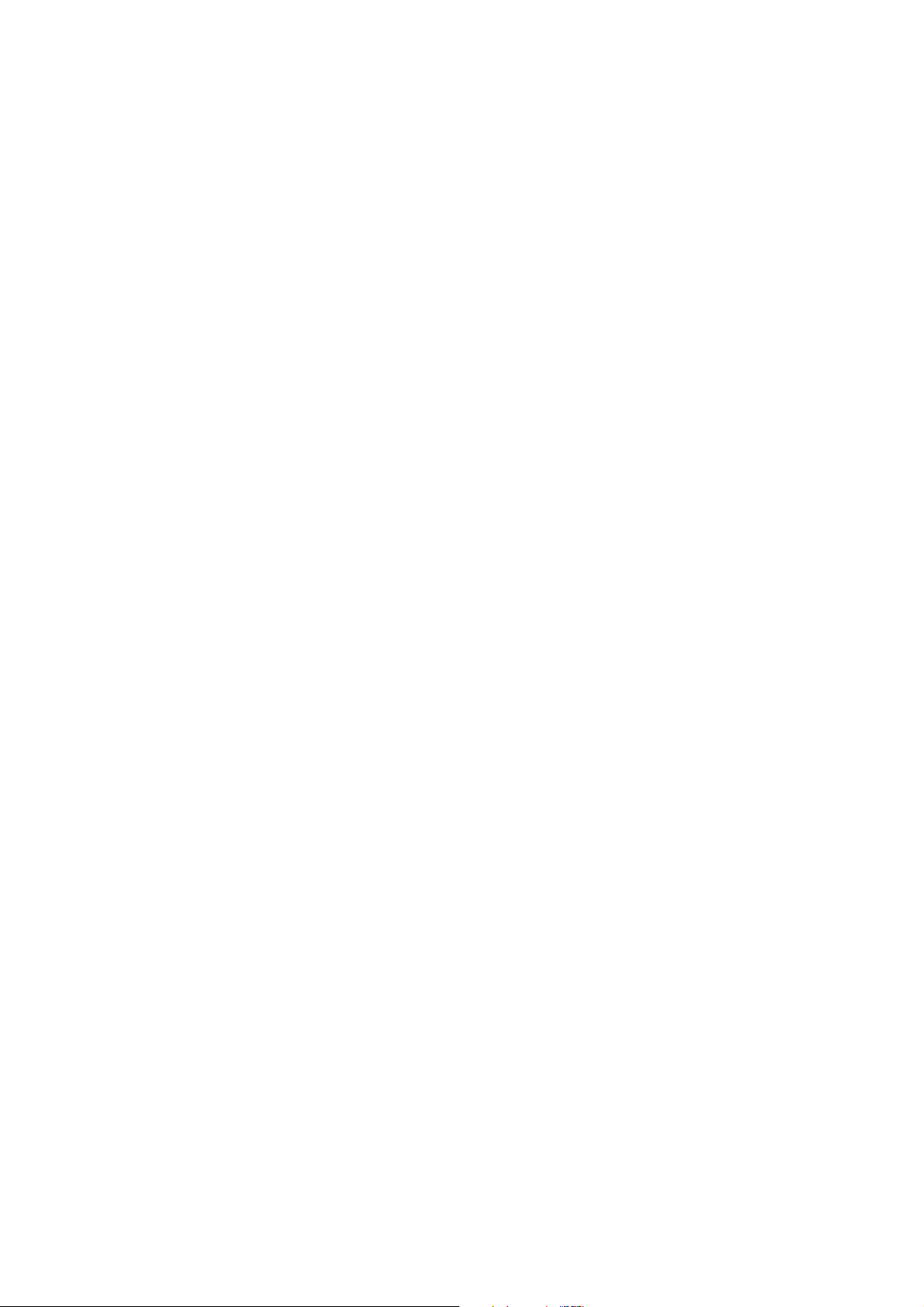
Page 3
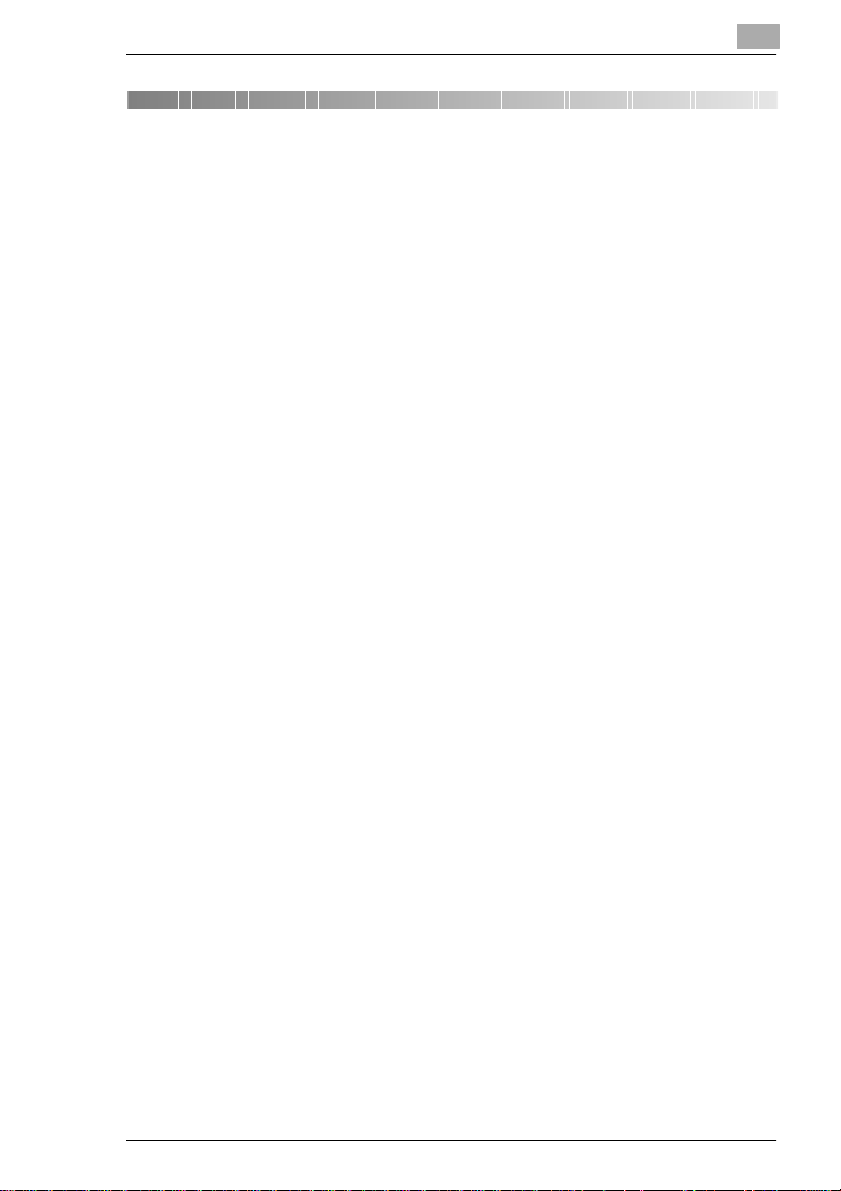
Innehållsförteckning
1 Introduktion
1.1 Vi vill att du ska vara en nöjd kund .............................................1-1
CE-märkning (överensstämmelse med krav och föreskrifter).........1-1
1.2 Säkerhet.........................................................................................1-2
Varnings- och anvisningssymboler.................................................1-2
Symbolernas innebörd....................................................................1-2
VARNING........................................................................................1-3
FÖRSIKTIGT...................................................................................1-4
Särskilda anvisningar för normal användning.................................1-5
Lasersäkerhet.................................................................................1-6
Invändig laserstrålning....................................................................1-6
CDRH Regulation............................................................................1-7
For European Users........................................................................1-8
For Denmark Users.........................................................................1-8
For Finland, Sweden Users.............................................................1-9
For Norway Users...........................................................................1-9
Lasersäkerhetsskylt......................................................................1-10
Ozonutsläpp..................................................................................1-10
Akustiskt ljud.................................................................................1-11
Meddelande om Ni-MH batterier...................................................1-11
1.3 Om användarhandboken............................................................1-12
Förklaring av användarhandbokensutformning............................1-12
[ ] knappar.....................................................................................1-12
1.4 Förklaring av grundläggande begrepp och symboler.............1-13
Pappersmatning............................................................................1-13
"Bredd" och "längd".......................................................................1-14
Pappersriktning.............................................................................1-14
2 Särskilda anvisningar
2.1 Särskilda anvisningar för installationen.....................................2-1
Driftplats..........................................................................................2-1
Strömförsörjning..............................................................................2-1
Utrymmeskrav.................................................................................2-2
Di152f/Di183f i
Page 4
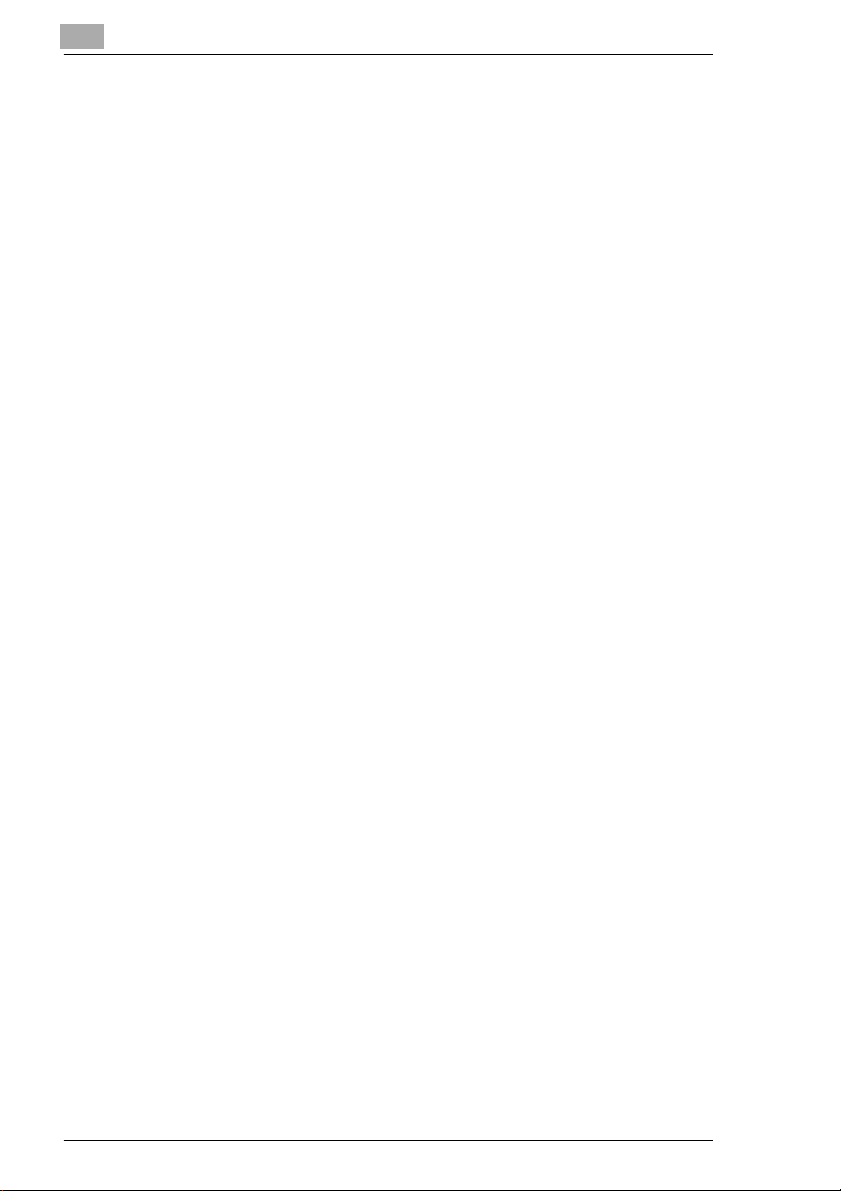
2.2 Driftskrav.......................................................................................2-3
Driftmiljö..........................................................................................2-3
Korrekt användning ........................................................................2-3
Transport av maskinen...................................................................2-4
Skötsel av förbrukningsmaterial .....................................................2-4
2.3 Juridiska begränsningar för kopiering.......................................2-5
3 Innan du kopierar eller faxar
3.1 Kopieringsfunktioner...................................................................3-1
3.2 Faxfunktioner................................................................................3-6
3.3 Komponenter och deras funktioner............................................3-8
3.4 Delarnas namn och funktioner..................................................3-10
Huvudenhet..................................................................................3-10
Inne i huvudenheten.....................................................................3-12
Automatisk dokumentmatare (tillval) ............................................3-13
Multi-inmatningsbord (tillval).........................................................3-14
Papperkassetten (tillval)...............................................................3-15
Sorteringsbord (tillval)...................................................................3-16
Arbetsfack (tillval).........................................................................3-17
3.5 Kontrollpanelensdelar: namn och funktioner.........................3-18
Kontrollpanelens delar och deras funktioner................................3-18
Displayindikeringar.......................................................................3-22
3.6 Användbara funktioner..............................................................3-24
Återställa inställningar ..................................................................3-24
Auto panelåterställning.................................................................3-24
Energisparläge (föruppvärmningsfunktion)...................................3-25
Autoavstängning...........................................................................3-25
Kopieringsarbeten i kö..................................................................3-25
Paus i kopiering............................................................................3-26
Funktionen automatiskt byte av papperskälla ..............................3-26
Åtkomstkoder................................................................................3-26
Mata in en åtkomstkod .................................................................3-27
Utskrift från dator..........................................................................3-27
Skanning från dator......................................................................3-27
3.7 Huvudströmbrytare och grundinställningar............................3-28
Att koppla på och stänga av maskinen.........................................3-28
Koppla på maskinen.....................................................................3-28
Stänga av maskinen.....................................................................3-28
Koppla på maskinen.....................................................................3-29
Grundinställning............................................................................3-29
ii Di152f/Di183f
Page 5
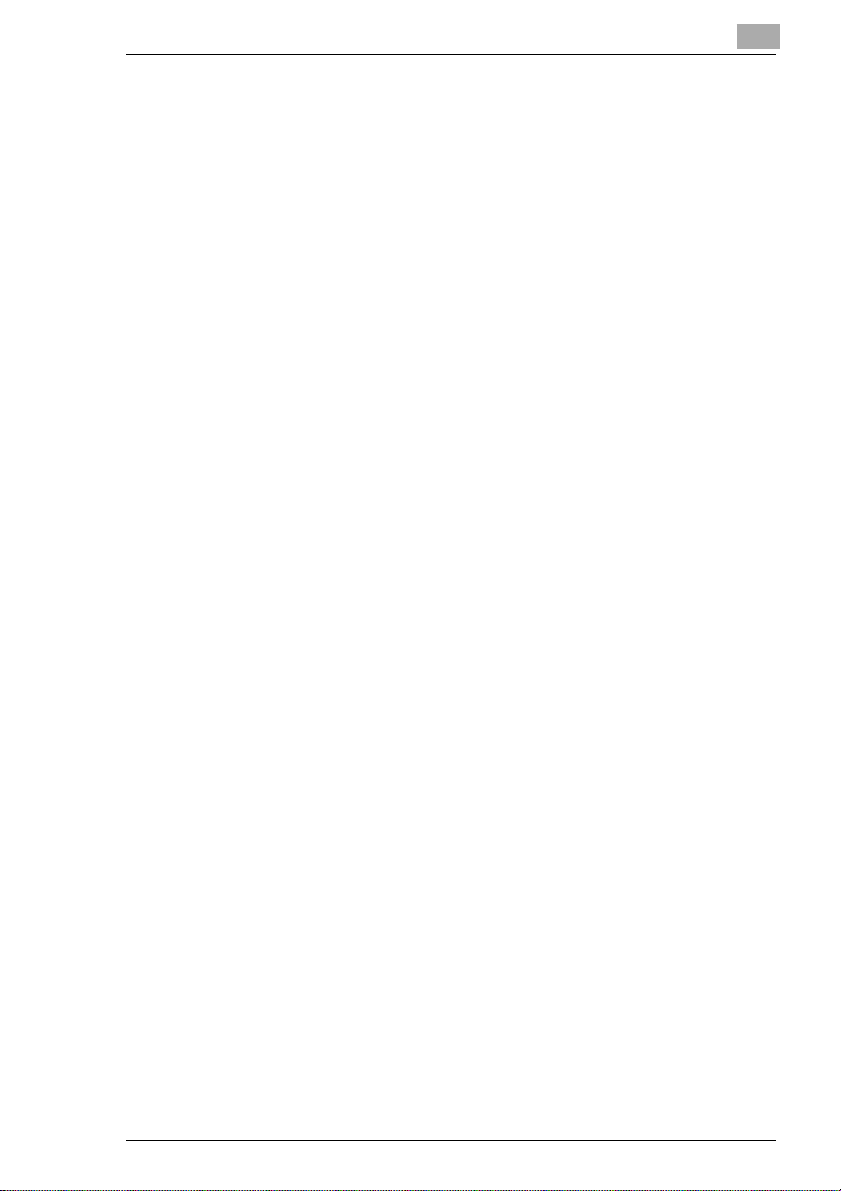
3.8 Välja och kontrollera grundinställningar..................................3-30
Obligatoriska inställningar.............................................................3-30
Kontrollera grundinställningarna...................................................3-30
Ställa in korrekt datum och klockslag............................................3-31
Ange användarens faxnummer.....................................................3-32
Programmera användarnamn.......................................................3-33
Ange nummervalssystem..............................................................3-34
Ange nummervalssystem..............................................................3-34
Ange telefonsystem.......................................................................3-35
Ange telefonsystem.......................................................................3-35
3.9 Mata in text ..................................................................................3-36
Exempel på inmatning...................................................................3-37
3.10 Kopieringspapper.......................................................................3-39
Pappersspecifikationer..................................................................3-39
Utskriftsområde.............................................................................3-42
Pappersförvaring...........................................................................3-42
3.11 Originaldokument.......................................................................3-43
Dokumentmatning.........................................................................3-43
Särskilda anvisningarför laddning av dokument i
den automatiska dokumentmataren..............................................3-44
Särskilda anvisningarför att placeradokument
på exponeringsbordet...................................................................3-44
4 Standardkopiering
4.1 Ladda dokument...........................................................................4-1
Kopiering med den automatiska dokumentmataren........................4-1
Ladda dokumentet..........................................................................4-1
Ladda dokument av olika format.....................................................4-2
Kopiering från exponeringsbordet...................................................4-5
Placering av dokument i arkform.....................................................4-5
Placering av genomskinliga eller glasklara dokument.................... 4-6
Placering av böcker.........................................................................4-7
4.2 Kopiering.......................................................................................4-9
Göra en enkel kopia........................................................................4-9
4.3 Välja papperskälla.......................................................................4-11
Kopiering med funktionen “Autopapper” ......................................4-11
Kopiering med pappersformat som valts manuellt........................4-12
Kopiering på specialpapper (kassett 1).........................................4-13
4.4 Kopiering på manuellt inmatat papper......................................4-14
Papper som kan matas manuellt...................................................4-14
Kopiering på manuellt inmatat papper..........................................4-15
Kopiering med manuellt inmatningsbord.......................................4-15
Di152f/Di183f iii
Page 6
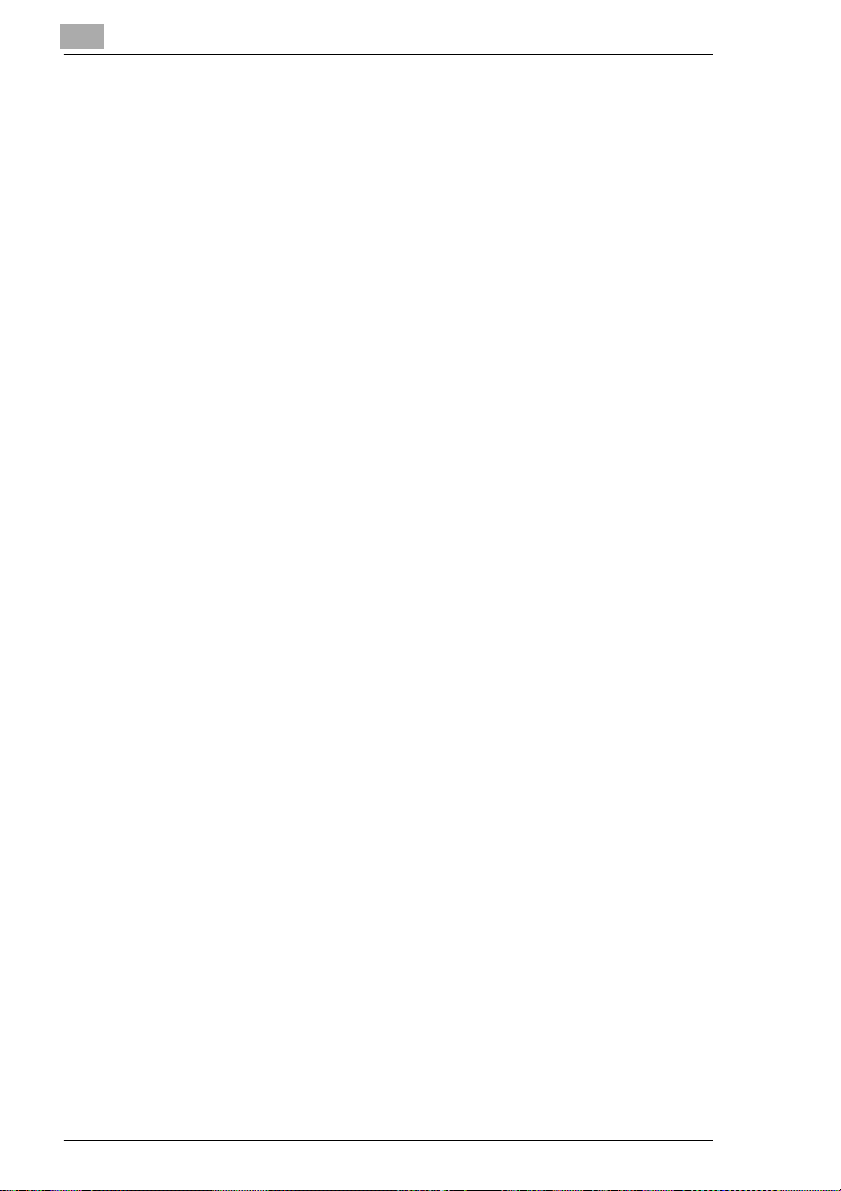
Kopiering från multi-inmatningsbordet..........................................4-17
Kopiering på papper med specialformat.......................................4-19
4.5 Ange en zoom-inställning..........................................................4-21
Zoom-inställningar........................................................................4-21
Kopiering med zoom-inställningen “AUTO” ................................. 4-21
Kopiering med en specifik zoom-inställning .................................4-22
Kopiering med funktionen “X/Y Zoom” ........................................4-23
4.6 Ange kopiedensitet (funktionen “Auto/Foto”).........................4-25
Kopiering när man har angett en kopiedensitet............................4-26
4.7 Avbryta kopiering.......................................................................4-27
Paus i ett kopieringsarbete...........................................................4-27
5 Avancerad kopiering
5.1 Enkelsidiga kopior........................................................................5-1
Kopiering med kopieringsfunktionerna“2i1” (eller “4i1”).................5-2
Kopiering med funktionen “Bokseparation” ...................................5-3
5.2 Efterbehandling av kopior
(funktionerna “Sortera” och “Gruppera”) .................................. 5-5
Sortera............................................................................................5-6
Gruppera ........................................................................................5-7
Specifera efterbehandling...............................................................5-8
Kopiering med efterbehandlingsfunktion........................................5-8
5.3 Radering av särkilda områden på kopiorna...............................5-9
Särskilda anvisningar för placeringen av den
raderade marginalen ....................................................................5-10
Inställning av funktionen “Radera”................................................5-11
Kopiering med en “Radera”- inställning........................................5-11
5.4 Kopiering med negativ/positivinvertering...............................5-12
Kopiering med funktionen Negativ/positiv-inverterad
kopiering ......................................................................................5-12
5.5 Kopiering för arkivering (funktionen “Marginal”)....................5-13
Särskilda anvisningar för placering av häftmarginalen.................5-13
Kopiering med funktionen “Marginal” ...........................................5-13
5.6 Programmerade kopieringsarbeten..........................................5-14
Lagra kopieringsprogram..............................................................5-14
Hämta kopieringsprogram............................................................5-15
Radera kopieringsprogram...........................................................5-15
iv Di152f/Di183f
Page 7
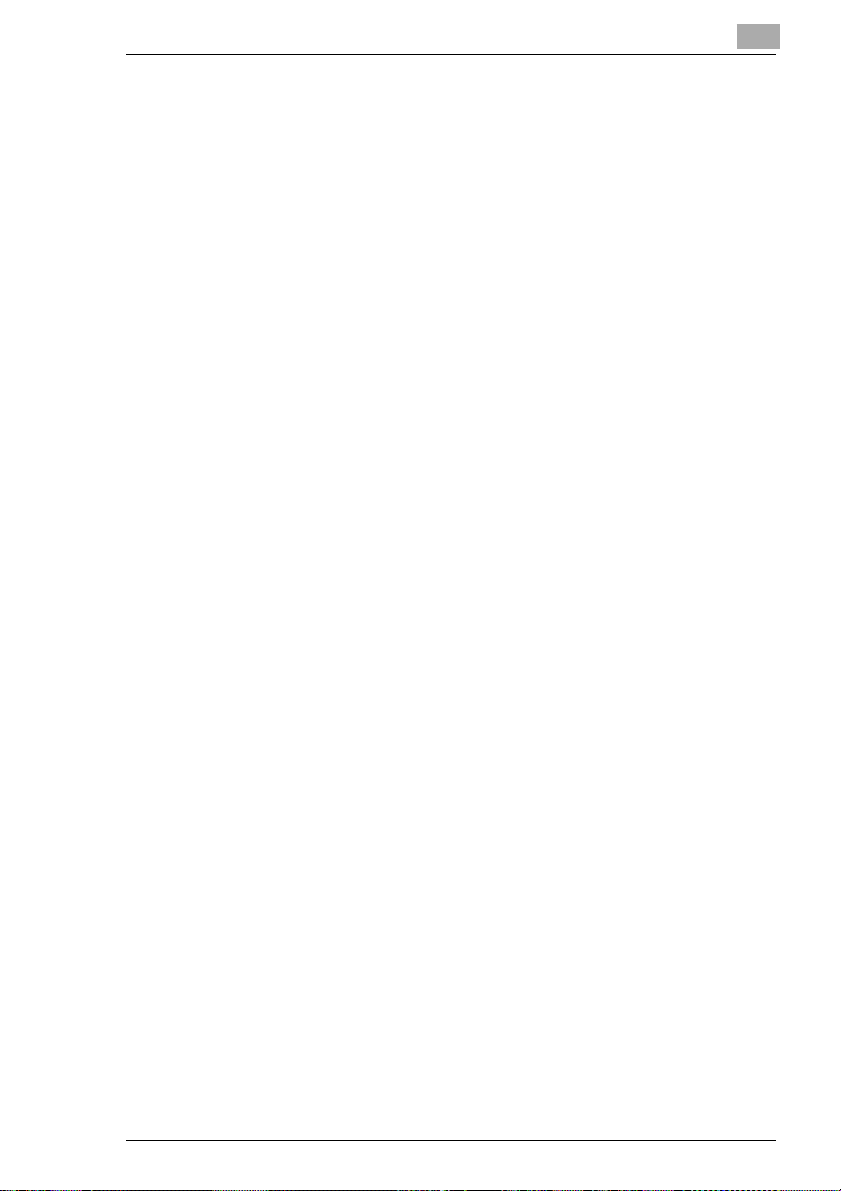
6 Faxning
6.1 Dokumentspecifikation för sändning..........................................6-1
6.2 Standardfaxning............................................................................6-3
Faxning med den automatiska dokumentmataren..........................6-3
Faxa dokument från exponeringsbordet.........................................6-5
Om minnet blir fullt medan maskinen skannar
faxdokumenten................................................................................6-7
6.3 Sändningsinställningar ................................................................6-8
Justera faxupplösningen.................................................................6-8
Ange upplösning.............................................................................6-8
6.4 Slå numret....................................................................................6-10
Sända fax genom att mata in faxnumret direkt
med hjälp av knappsatsen ............................................................6-11
Sända fax med hjälp av snabbval.................................................6-12
Sända fax med hjälp av kortnummer............................................6-13
Sända fax med gruppuppringning.................................................6-14
Sända fax med programuppringning.............................................6-15
Sända fax med kombinerad uppringning......................................6-16
Sända fax med hjälp av telefonboken...........................................6-17
Sökning i telefonboken..................................................................6-18
Slå senast valda nummer igen......................................................6-19
6.5 Ta emot fax..................................................................................6-20
Ta emot fax automatiskt/manuellt.................................................6-20
6.6 Kontrollera sändningsresultat...................................................6-22
Kontrollera sändningsresultatet.....................................................6-22
7 Metoder för att sända/ta emot fax
7.1 Sändningsmetoder .......................................................................7-1
Minnessändning..............................................................................7-1
Boksändning...................................................................................7-1
Manuell sändning............................................................................7-1
Sända fax manuellt.........................................................................7-2
Satsvis överföring............................................................................7-3
Satsvis sändning.............................................................................7-3
Gruppsändning................................................................................7-4
Sända fax med gruppsändningsfunktionen.....................................7-4
Timer-sändning...............................................................................7-7
Sända fax med timer-sändning.......................................................7-7
Brevlådesändning...........................................................................7-9
Sända fax med brevlåde-sändning.................................................7-9
Relä-initierad sändning.................................................................7-11
Sända fax med relä-initierad sändning..........................................7-11
Di152f/Di183f v
Page 8
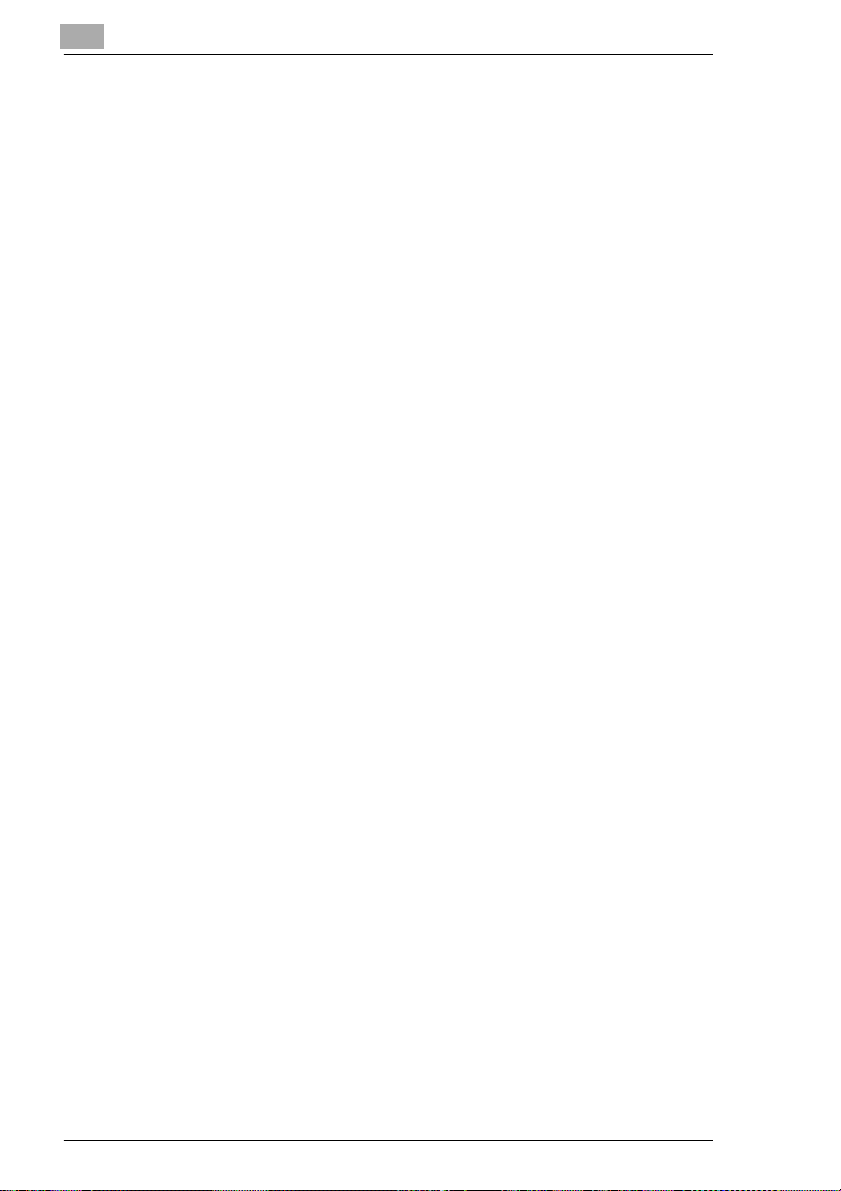
Relä-gruppsändning.....................................................................7-13
Direkt sändning.............................................................................7-14
Faxa med direkt sändning............................................................7-14
Polling-sändning...........................................................................7-16
Ställa in polling-sändning..............................................................7-16
Radera ett dokument ur listan för polling-sändning......................7-18
Avbryta (radera) ett dokument som köats i minnet
för senare sändning......................................................................7-19
För att ta bort ett dokument ur kön ..............................................7-19
7.2 Mottagningsmetoder.................................................................. 7-21
Manuell mottagning......................................................................7-21
Ta emot fax manuellt....................................................................7-21
Minnesmottagning........................................................................7-21
Brevlåde-mottagning....................................................................7-22
Hämta ett dokument från en brevlåda..........................................7-22
Polling-mottagning........................................................................7-23
Ta emot fax med polling-mottagning............................................7-23
7.3 Använda F-koder........................................................................ 7-25
Använda brevlådor .......................................................................7-26
Att ange F-koder...........................................................................7-27
Vid sändning av fax......................................................................7-27
Programmera mottagare..............................................................7-28
8 Utökade funktioner genom anslutning
till en dator
8.1 Inställningar f ör faxning/skanning med PC .............................. 8-1
Specifikationer för modem..............................................................8-1
8.2 Inställningar för PC-skanning .....................................................8-1
9 Hjälpfunktioner — kopieringsfunktioner
9.1 Ange maskininställningar
(menyn “MASKININSTÄLLNINGAR”) .........................................9-2
Välja menyn “MASKININSTÄLLNINGAR”......................................9-3
Ställa in funktionen “AUTO PANELÅTERS.”..................................9-4
Ställa in funktionen “ENERGISPARFUNKT.”
(föruppvärmningsläge) ...................................................................9-5
Ställa in funktionen “AUTO AVSTÄNGNING”.................................9-6
Ange bildens densitet vid skanning från ADF
(automatisk dokumentmatare)
(funktionen “DENSITET(ADF)”)......................................................9-7
Ange densitet vid utskrift
(funktionen “DENSITET UTSKRI.”)................................................9-8
Ställa in funktionen “LCD KONTRAST”..........................................9-8
vi Di152f/Di183f
Page 9
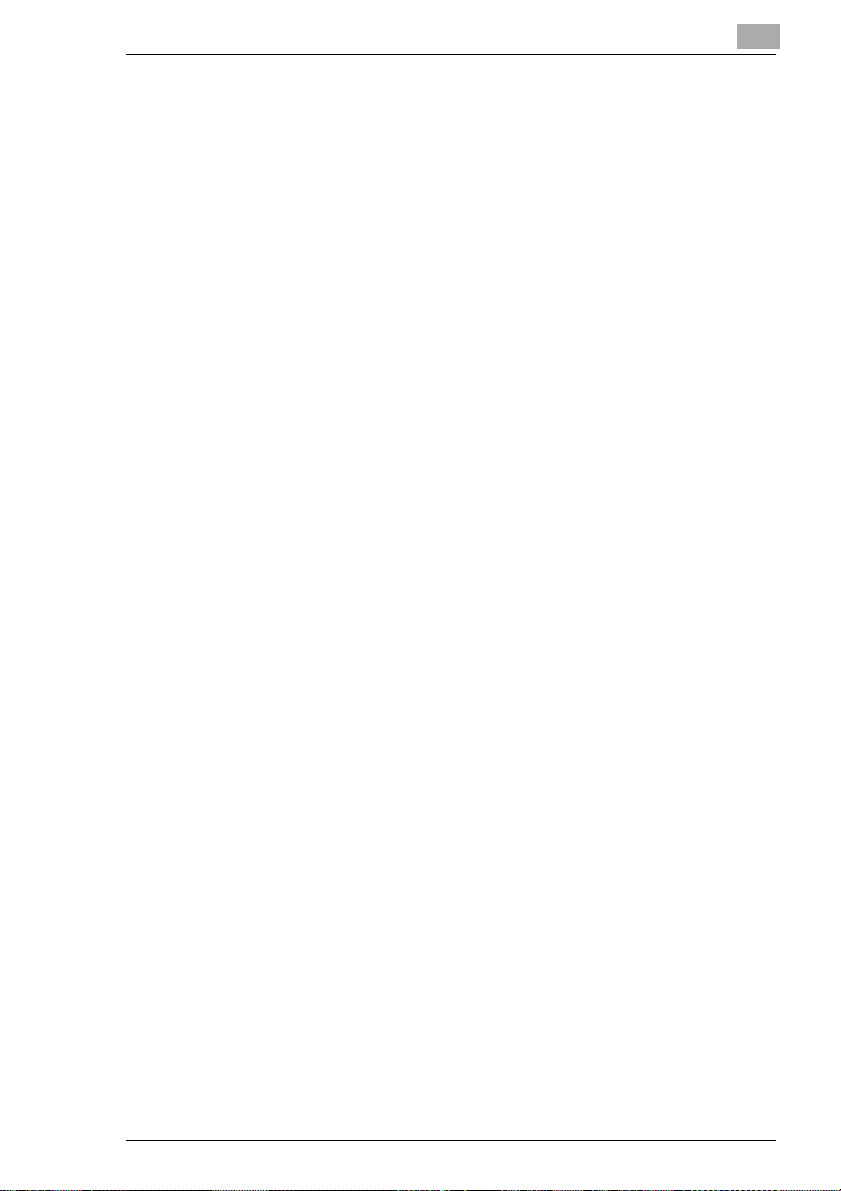
Ställa in funktionen “SUMMERVOLYM”..........................................9-9
Ställa in funktionen “SPRÅK” .........................................................9-9
Ställa in funktionen “UTGÅNGSLÄGE” ........................................9-10
9.2 Ställa in papperskällor
(menyn “INSTÄ. PAPP.KÄLLA”)................................................9-11
Välja menyn “INSTÄ. PAPP.KÄLLA”.............................................9-12
Ange enheter för den automatiska avkänningen
av pappersformatet (funktionen“TUM/METRISK”).......................9-13
Ange det pappersformat som laddats i kassett 1
(funktionen “KASSETT 1 PAPPER”).............................................9-14
Ställa in funktionen “AUTO VAL”...................................................9-16
9.3 Ange användariniterade serviceåtgärder
(menyn “ANV.INSTÄLLNINGAR”)..............................................9-17
Använda funktionen “TRUMTORK”...............................................9-17
Använda funktionen “TONER PÅFYLLNING”...............................9-18
9.4 Ange huvudoperatörsinställningar
(menyn “HUVUDOPERATÖRINST.”).........................................9-19
För att välja menyn “HUVUDOPERATÖRINST.” .........................9-20
Ställa in funktionen “AUTO AVSTÄNGNING”...............................9-21
Koppla på/stänga av användar-
(avdelnings-) inställningar.............................................................9-22
Registrera användar- (avdelnings-)åtkomstkoder........................9-23
Ändra/radera användar-(avdelnings-) åtkomstkoder....................9-24
Visa/radera totalräkneverket för en viss avdelning .......................9-26
För att skriva ut totalräkneverken för alla avdelningar ..................9-28
Nollställa totalräkneverken för alla avdelningar.............................9-29
Ställa in funktionen “FJÄRRMONITOR” .......................................9-30
9.5 Ange kopieringsinställningar (menyerna
“KOPIERINGSINSTÄ. 1” & “KOPIERINGSINSTÄ. 2”) ..............9-31
Välja menyn “KOPIERINGSINSTÄ. 1” .........................................9-32
Ställa in funktionen “PRIORITERA PAPPER” ..............................9-33
Ställa in funktionen “PRIORIT. DENSITET” .................................9-34
Ställa in densitetsnivån “AUTO”
(funktionen “DENSITETSNIVÅ(A)”)..............................................9-34
Ställa in den manuella densitetsnivån
(funktionen “DENSITETSNIVÅ(M)”)..............................................9-35
Ställa in funktionen “HÄFTNINGSPOSITION” ..............................9-35
Ange häftningsbredden
(funktionen “MARGINAL INSTÄLL.”)............................................9-36
Ange den raderade bredden
(funktionen “RADERA-INSTÄLLNING”)........................................9-36
Välja menyn “KOPIERINGSINSTÄ. 2”..........................................9-37
Ställa in funktionen “OLIKA ORIGINAL”........................................9-38
Ställa in funktionen “PRIORITET KOPIE.”....................................9-38
Di152f/Di183f vii
Page 10
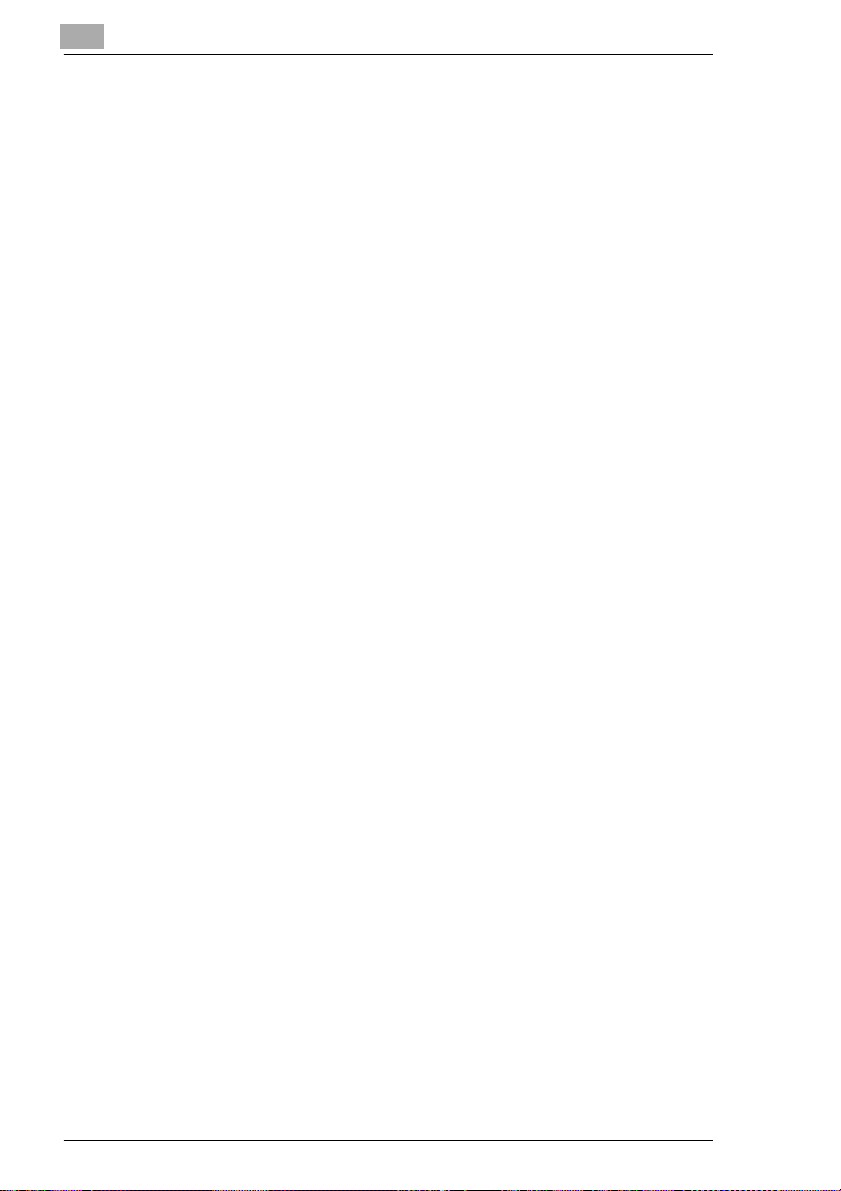
Ange grundinställningenför efterbehandling
(funktionen “PRIORITET UTMAT.”)..............................................9-39
Ställa in funktionen “4I1 KOPIERING”..........................................9-39
Ställa in utmatningen “KORS&TVÄRS FUNK.”............................9-40
10 Hjälpfunktioner — faxfunktioner
10.1 Programmera faxinställningar
(menyn “FAXREGISTRERING”) ................................................10-1
Välja menyn “FAXREGISTRERING”............................................10-2
Programmera snabbval (funktionen “SNABBVAL”) ...................... 10-3
Programmera en snabbvalsknapp................................................10-4
Ändra/radera en programmerad snabbvalsknapp........................10-6
Programmera in kortnummer
(funktionen “KORTNUMMER”).....................................................10-8
Programmera kortnummer...........................................................10-8
Ändra/radera ett programmerat kortnummer..............................10-11
Programmera gruppuppringning
(funktionen “GRUPPUPPRINGNING”).......................................10-13
Programmera en grupp faxnummer...........................................10-13
Ändra/radera en programmerad faxnummergrupp.....................10-14
Programmera programuppringning
(funktionen “PROGRAMUPPRINGN”)........................................10-16
Programmera programuppringning ............................................10-16
Ändra/radera en programmerad gruppsändning........................10-17
Ändra/radera en programmerad timer-sändning........................10-19
Ändra/radera en programmerad brevlåde-sändning.................. 10-20
Ändra/radera en programmerad polling-mottagning...................10-22
För att ändra/radera en programmerad
relä-initierad sändning................................................................ 10-23
Ställa in satsvis överföring
(funktionen “POSTSÄCK SÄ”)....................................................10-25
Ställa in satsvis överföring..........................................................10-25
För att ändra inställningen för satsvis överföring........................10-27
Radera inställningen för satsvis överföring.................................10-28
Programmera brevlådor (funktionen“BREVLÅDA” )..................10-29
Registrera en brevlåda...............................................................10-29
Radera en brevlåda....................................................................10-30
Programmera relälådor (funktionen “RELÄLÅDA”)....................10-31
Programmera relälådan..............................................................10-32
Radera relälådan........................................................................10-34
10.2 Ange sändningsinställningar
(menyn “SÄNDNING”)..............................................................10-35
Välja menyn “SÄNDNING” ........................................................10-35
Ange grundinställningen för skannerkontrast
(funktionen “KONTRAST SKANNER”)....................................... 10-36
viii Di152f/Di183f
Page 11
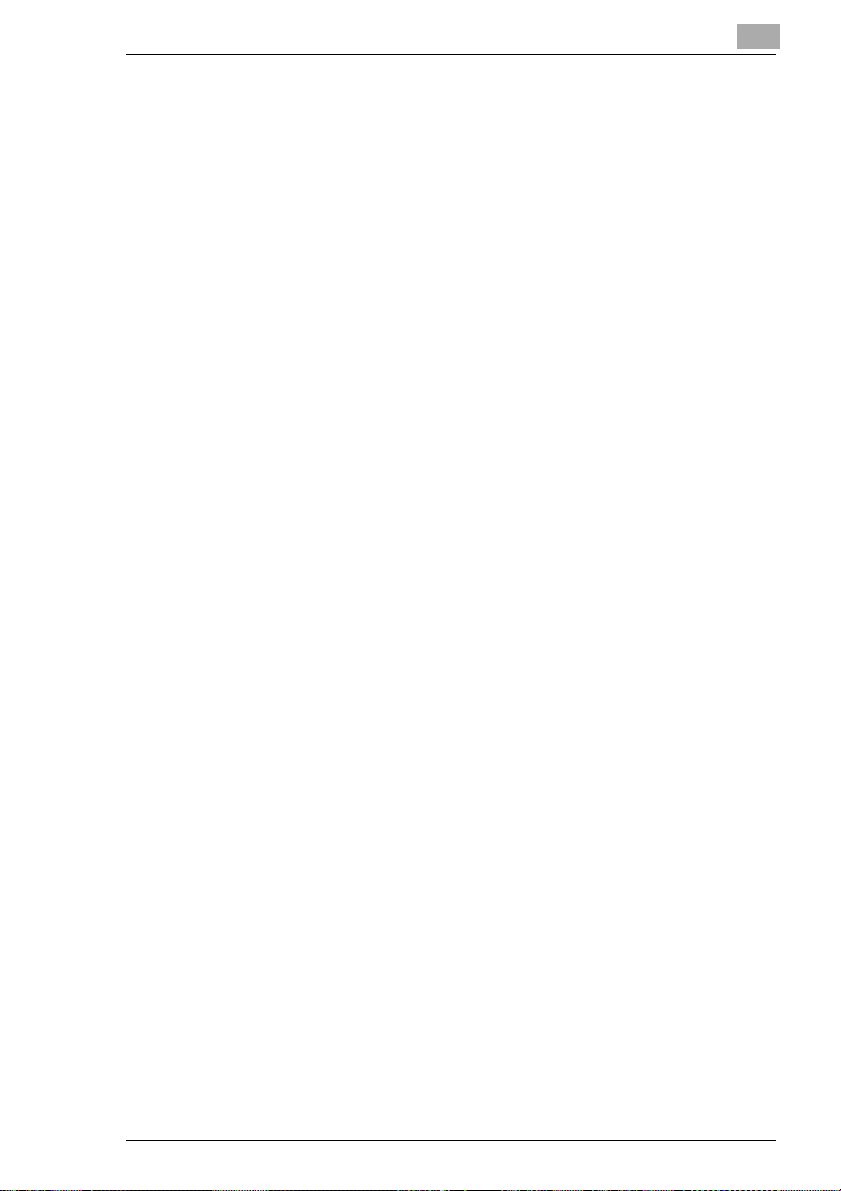
Ange grundinställningför upplösning
(funktionen “UPPLÖSNING”)......................................................10-37
Ställa in funktionen “GRUNDINSTÄLLN SÄ” .............................10-38
Ställa in funktionen “SIDHUVUD” ...............................................10-38
Ange om snabbvalssändning (i kopieringsläge)
kan ske (funktionen “SÄND KOPIA MED SV”)............................10-39
10.3 Ange mottagningsinställningar
(menyn “MOTTAGNING”).........................................................10-40
Välja menyn “MOTTAGNING”.....................................................10-42
Välja minnesmottagning
(funktionen “MINNESMOTTAGNING”).......................................10-43
Avbryta minnesmottagning..........................................................10-44
Ställa in funktionen “ANTAL RINGSIGNA.”.................................10-45
Ställa in funktionen “FÖRMINSKAD MO” ...................................10-45
Ställa in funktionen “MO UTSKRIFT” .........................................10-46
Ställa in funktionen “MO FUNKTION” ........................................10-46
Ställa in funktionen “FRAMÅT” ...................................................10-47
Ställa in funktionen “SIDFOT” ....................................................10-48
Ställa in funktionen “VÄLJ KASSETT” .......................................10-48
10.4 Ange kommunikationsinställningar
(menyn “KOMM.INSTÄLLNING”).............................................10-49
Ställa in funktionen “HÖGTALARE” ...........................................10-50
10.5 Ange rapportutskrift (menyn “RAPPORTER”).......................10-51
Välja menyn “RAPPORTER”.......................................................10-51
Ställa in funktionen “AKTIVITETSRAPPORT”............................10-52
Ställa in funktionen “RESERVATIONSRAPPORT”.....................10-53
Ställa in funktionen “SÄNDNINGSKVITTO” ...............................10-53
Ställa in funktionen “MOTTAGNINGSKVITTO”...........................10-54
11 Bekräftelsefunktioner
11.1 Kontrollera sändningsresultat...................................................11-1
11.2 Kontrollera maskinens räkneverk
(menyn “MACHINE COUNTER”)................................................11-1
Kontrollera räkneverken................................................................11-2
11.3 Skriva ut rapport/lista (menyn “SKRIV UT LISTA”) .................11-3
Skriva ut rapport/lista....................................................................11-3
Sändningskvitto.............................................................................11-4
Mottagningskvitto..........................................................................11-4
Aktivitetsrapport............................................................................11-4
Lista över arbeten i kö...................................................................11-5
Bilder av arbeten i kö ....................................................................11-5
Lista över snabbvalsknappar........................................................11-5
Lista över kortnummer..................................................................11-5
Di152f/Di183f ix
Page 12
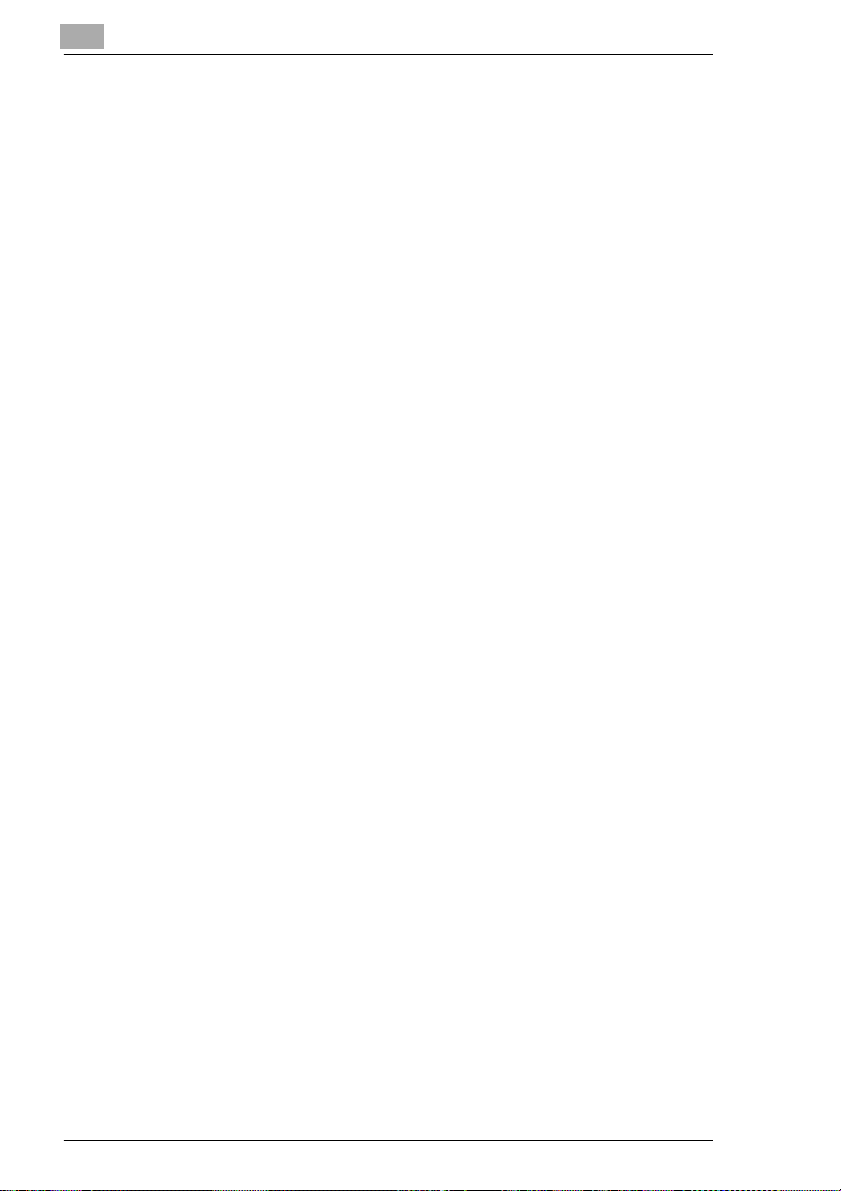
Lista över programmerade knappar .............................................11-5
Relälådelista.................................................................................11-6
Lista över maskininställningar ......................................................11-6
Konfigureringssida........................................................................11-6
PCL-fontlista.................................................................................11-6
12 Felmeddelanden
12.1 När meddelandet “FYLL PÅ PAPPER” visas...........................12-1
Fylla på papper i kassett 1 ............................................................12-1
Fylla på papper i kassett 2 ............................................................12-3
Ladda papper på multi-inmatningsbordet.....................................12-4
12.2 När meddelandet “TONER SLUT” visas...................................12-5
Att byta ut tonerbehållaren ...........................................................12-5
12.3 När meddelandet “PAPPERSSTOPP” visas ............................ 12-8
Åtgärda pappersmatningsfel i huvudenheten eller kassett 1........12-8
Åtgärda pappersmatningsfel i papperskassetten .......................12-12
Åtgärda pappersmatningsfel från multi-inmatningsbordet..........12-13
12.4 När meddelandet “ORIGINALSTOPP” visas..........................12-15
Åtgärda en felmatning i den automatiska dokumentmataren.....12-15
12.5 Felmeddelanden och åtgärder ................................................ 12-18
13 Felsökning
13.1 Om det är fel på kopiorna ..........................................................13-1
13.2 När kopieringen inte utförts korrekt......................................... 13-4
13.3 När faxfunktionen inte fungerar korrekt...................................13-5
Fax kan inte sändas .....................................................................13-5
Fax kan inte tas emot ...................................................................13-6
Det går inte att ringa.....................................................................13-7
14 Bilaga
14.1 Tekniska specifikationer............................................................14-1
Huvudenhet Di152*/Di152f/Di183*/Di183f....................................14-1
Automatisk dokumentmatare AF-10.............................................14-2
Papperskassett PF-120................................................................14-3
Sorteringsbord OT-103.................................................................14-3
Arbetsfack JS-202........................................................................14-3
Multi-inmatningsbord MB-5...........................................................14-4
14.2 Lista över kommandonunder menyerna Hjälpfunktioner/
Funktion/Bekräfta.......................................................................14-5
Menykommandon under Hjälpfunktioner .....................................14-5
x Di152f/Di183f
Page 13
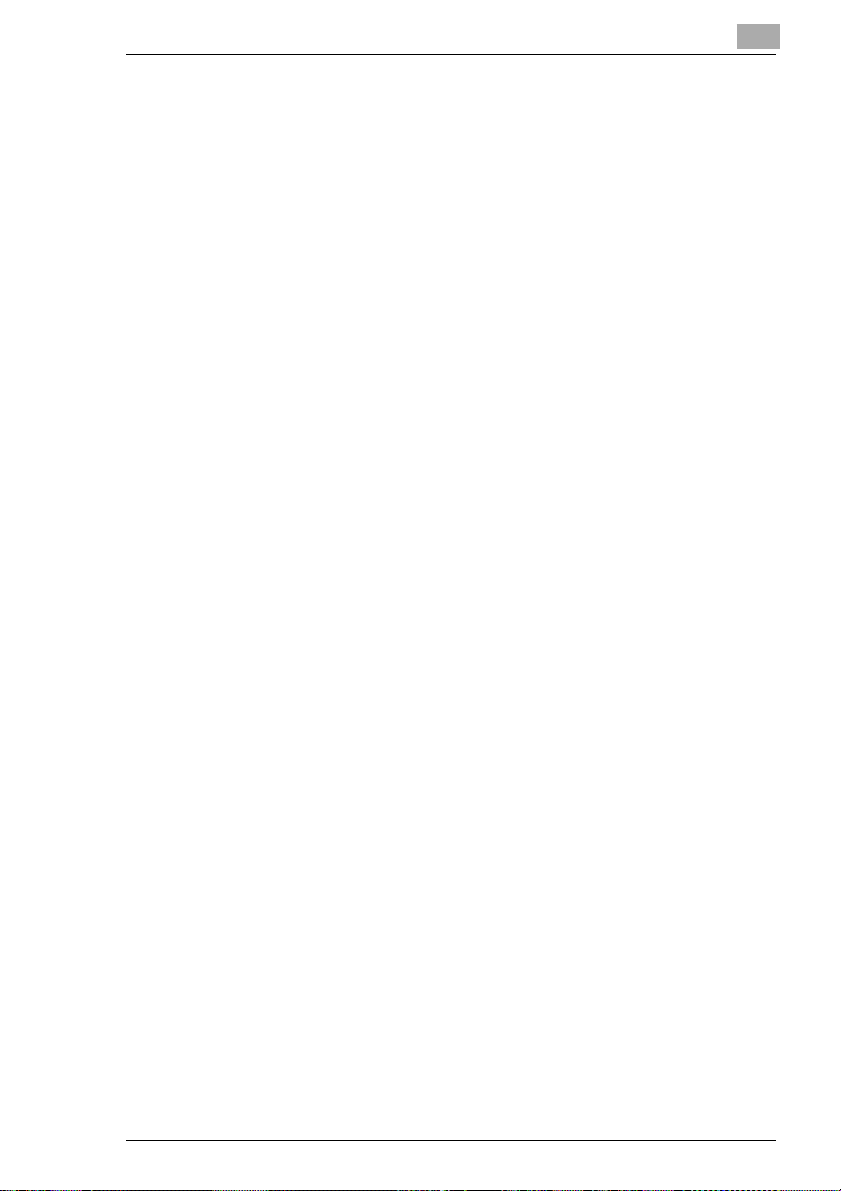
14.3 Skötsel av maskinen...................................................................14-9
Rengöring......................................................................................14-9
Utvändiga ytor...............................................................................14-9
Exponeringsbord...........................................................................14-9
Dokumentdyna..............................................................................14-9
Kontrollpanel...............................................................................14-10
14.4 Funktionskombinationstabell..................................................14-11
Funktionskombinationstabell.......................................................14-11
Koder för funktionskombinationer...............................................14-11
14.5 Tabeller över pappersformat och zoomgrader.......................14-12
Kopieformat.................................................................................14-12
Zoomgrader.................................................................................14-13
14.6 Strömavbrott..............................................................................14-16
14.7 Ordlista.......................................................................................14-17
Begrepp och definitioner.............................................................14-17
15 Index
Di152f/Di183f xi
Page 14
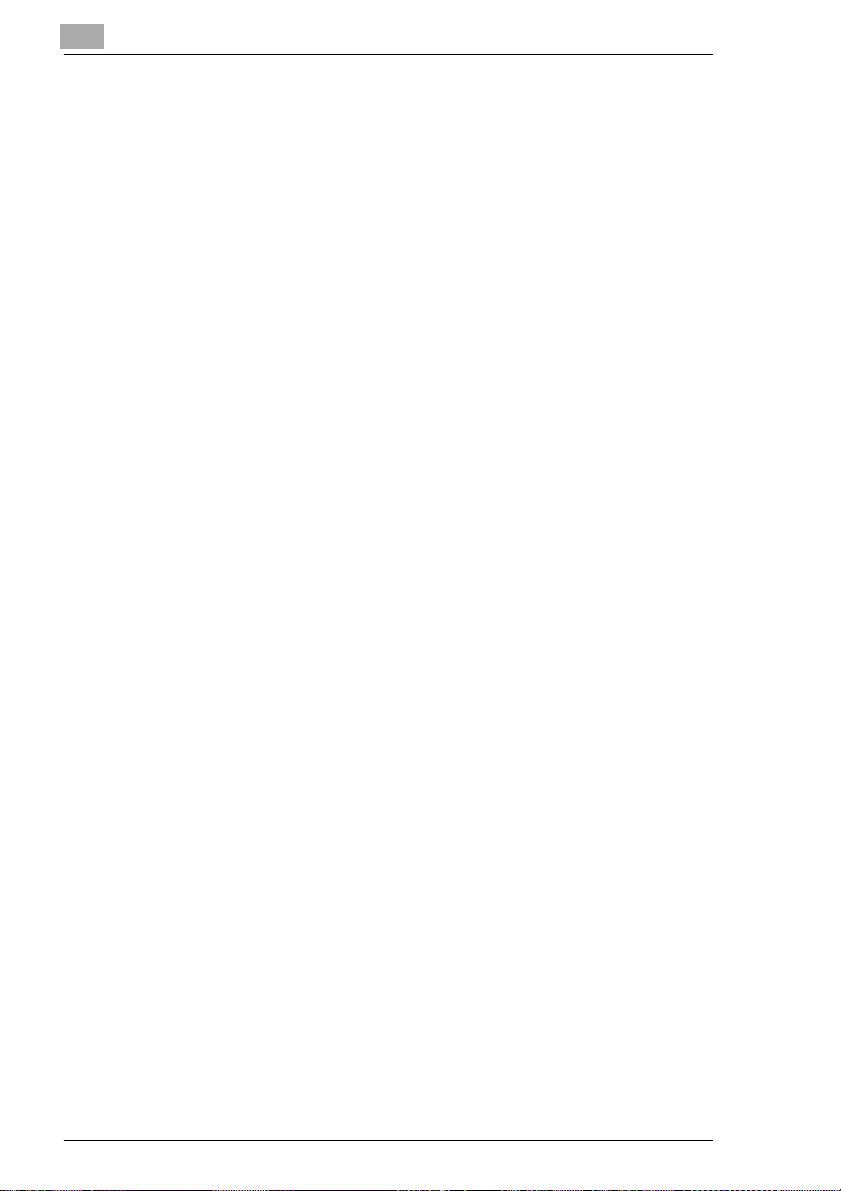
xii Di152f/Di183f
Page 15
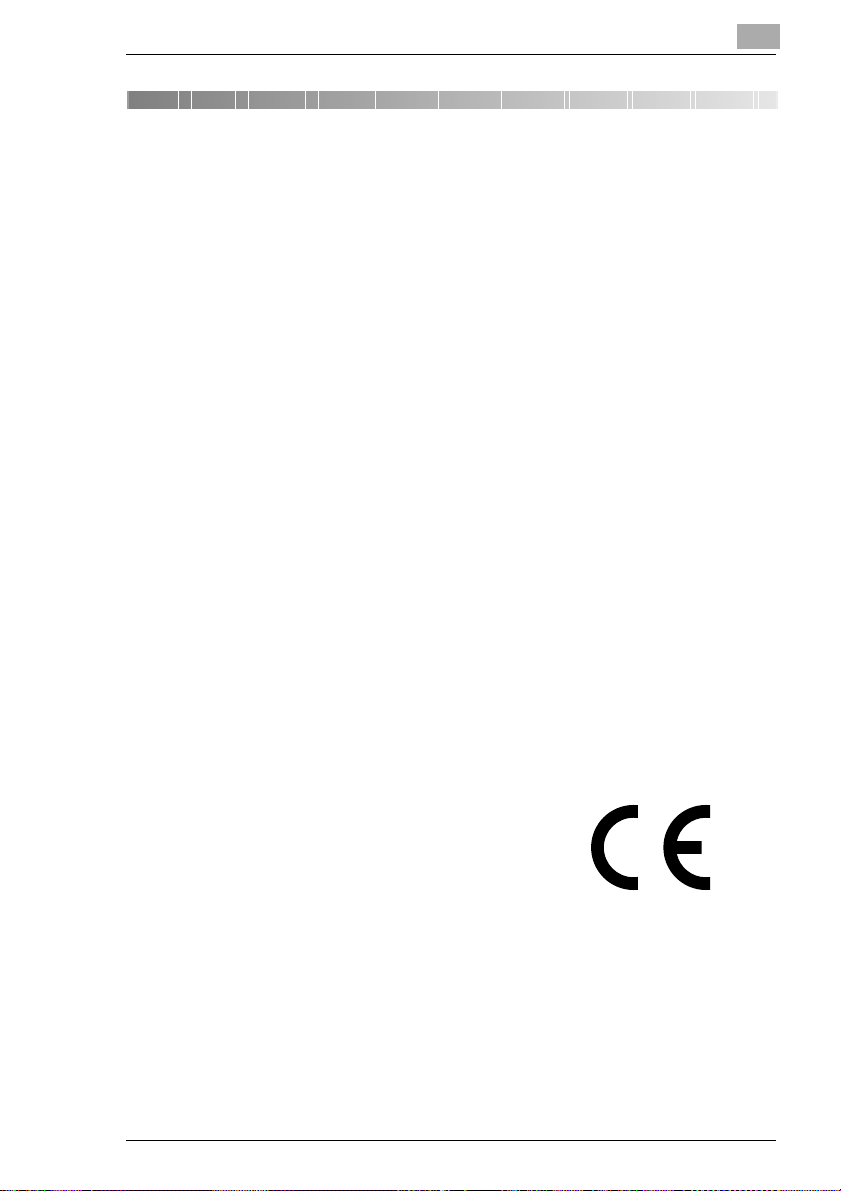
Introduktion
1 Introduktion
1.1 Vi vill att du ska vara en nöjd kund
Tack för att du valde Minolta Di152/Di152f/Di183/Di183f.
Denna handbok beskriver funktionerna,tillvägagångssätten vid
användning, särskilda anvisningaroch den vanligastefelsökningen för
Di152*/Di152f/Di183*/Di183f. Innan du börjar använda maskinen, läs
dennaanvändarhandbok noggrant föratt se tillatt duanvänder maskinen
på bästa sätt. När du har läst handboken ska den alltid förvaras
lättillgängligt i hållaren på maskinens baksida.
Observera att vissa illustrationeri användarhandboken kanskiljasig från
hur din maskin ser ut.
* I Di152/Di183 finns endast den faxenhet som är tillval för Di183/Di152
FX-1 installerad.
CE-märkning (överensstämmelse med krav och föreskrifter)
Den här produkten följer EU-direktiven:
89/336/EEC, 73/23/EEC,93/68/EEC och 1999/5/EC.
Den här förklaringen gäller för länderna inom den europeiskaunionen.
Enheten skall ha skärmade interfacekablar.A nvändning av oskärmade
kablar kan störa radiokommunikationoch är förbjudet enligt EU-direktiv.
1
För en fullständig konformitetsförklaring, var vänlig kontakta Minolta, tel.
+49 511 7404 346, fax +49 511 7404 272. Ha faxens serienummer till
hands.
Di152f/Di183f 1-1
Page 16
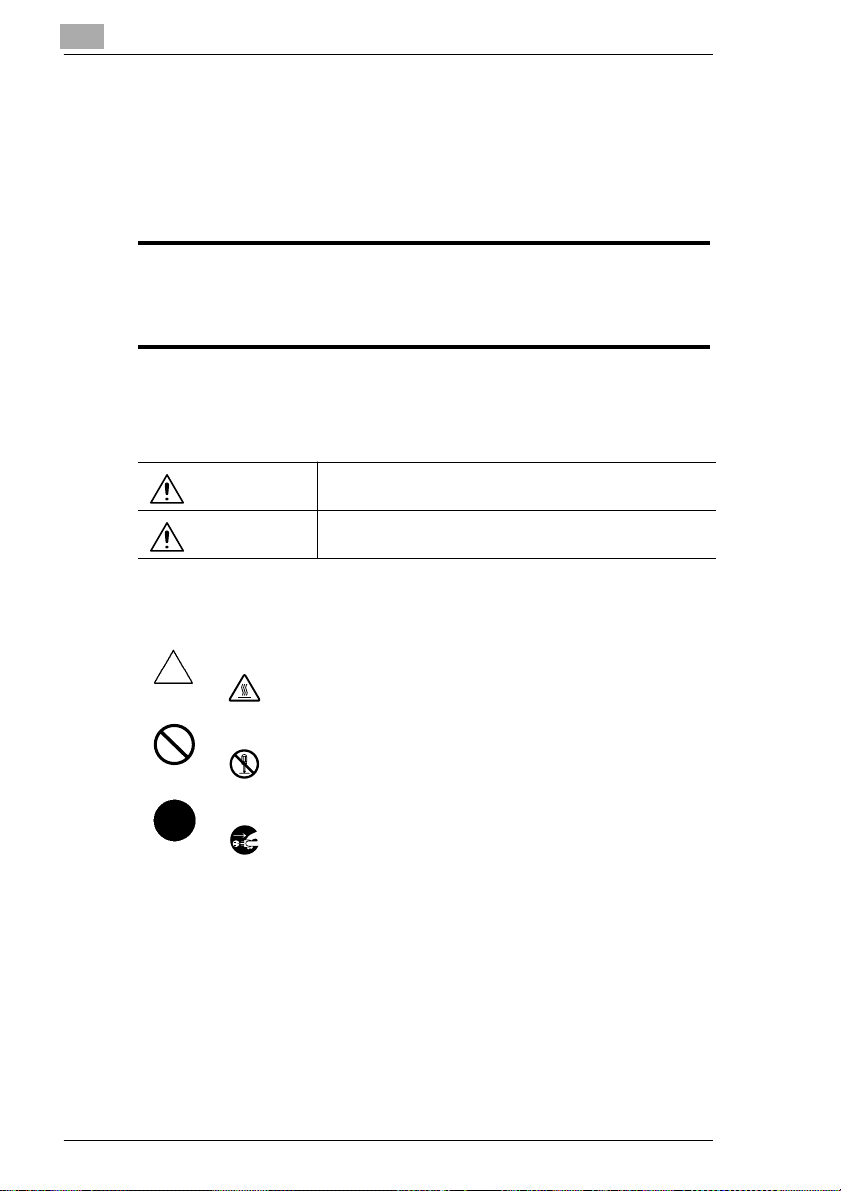
1
1.2 Säkerhet
Det här avsnittet innehåller detaljerad information om hur du använder
och underhåller maskinen. För att få ut så mycket så möjligt av enheten
bör alla användare läsa igenom och följa instruktionernai den här
handboken.Förvara handbokenpå ettlätt åtkomligt ställenära maskinen.
Läsigenomnästaavsnittinnanduanvändermaskinen.Detinnehållerviktiginformationom
hur du använder maskinen påett säkert sätt ochundvikerproblem.
Var noga med att följa allasärskilda anvisningarsom står i handboken.
* Observeraett en del av innehållet i dethär avsnittet kanske inte gäller den produktdu har
köpt.
Varnings- och anvisningssymboler
VARNING:
FÖRSIKTIGT:
Symbolernasinnebörd
Introduktion
Den här varningen indikerar risk för svåraskadoreller
dödsfall.
Den här varningen indikerar risk för person- eller
materialskador.
En triangel indikerar en farasom du bör ta hänsyntill.
Denna symbolvarnar för att höga temperaturer kan förekomma.
En diagonal linje indikerar att åtgärden är förbjuden.
Den här symbolenvarnarför isärtagningav enheten.
En svart c irkel indikerar en obligatoriskåtgärd.
Den här symbolenvisaratt du måstedra ur enhetensväggkontakt.
1-2 Di152f/Di183f
Page 17
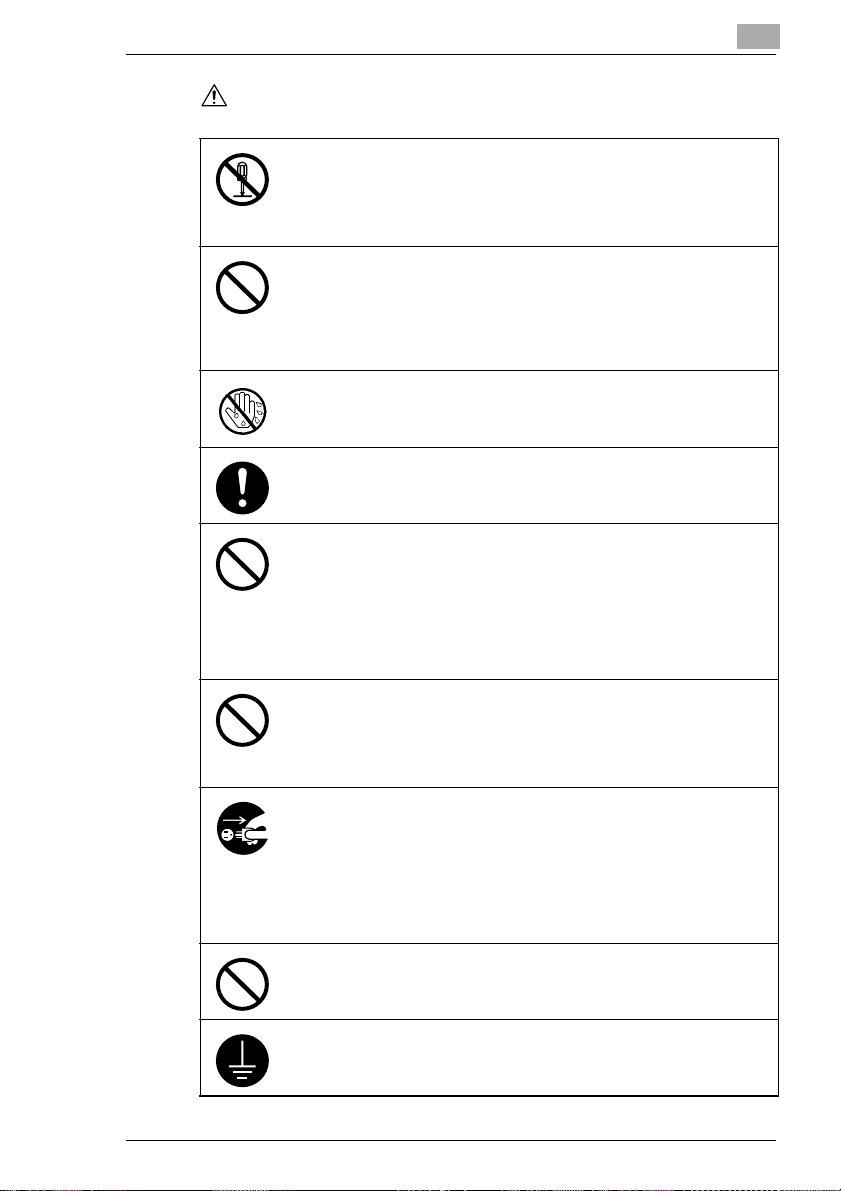
Introduktion
VARNING
• Modifierainte produkten:Det kan ge upphovtillbrand,elektriska överslag
ellerdriftsstörningar. Om produktenanvänder laser kanlaserstrålen
orsakaögonskador.
• Försök inte öppna ytterhöljet eller paneler som harmonteratsfast på
produkten. Vissa produkter innehållströmförande delar eller
laserutrustning som kan orsaka stötar eller ögonskador.
• Använd endast dennätsladd sommedföljdei förpackningen.Att använda
en annan sladdkan leda till brand eller förorsaka elektriskastötar.
• Använd endast angiven spänningsstyrka. Att användaannan spänning
kan leda till brandeller förorsaka elektriska stötar.
• Koppla inte ihopfleraapparatereller maskiner med en grenkontakt. Att
kopplaflera enheter till samma eluttag, så attangiven strömstyrka
överskrids, kan leda till brand eller förorsaka elektriska stötar.
Drag inte ut elkontakterna med våta händer: Du kan få en elstöt.
Tryckin nätsladdens kontakt helt i eluttaget. Att använda annan spänning
kan leda till brand eller förorsaka elektriskastötar.
• Undvik att skrapa på, skava på, placeratunga saker på, värma,vrida,
böja, dra i ellerskada nätsladden.Skadad nätsladd (exponeradeeller
skadadeledare etc.) kan orsaka brand ellerskada på maskinen.
Om någon av dessa skador s kulle uppstå, bör du omedelbartstänga av
strömbrytaren,dra ut nätsladden ur eluttaget och kontakta auktoriserad
servicepersonal.
• I princip bör du aldrig använda förlängningssladdar.Dessakan orsaka
brand eller elektriskastötar.Rådfrågaauktoriserad servicepersonal om
du behöver en förlängningssladd.
Placerainte någon behållare som innehåller vätska eller små
metallföremålpå produkten. Spilld vätska eller tappade metallföremåli
produkten kan orsakabrand, elektriska stötar eller maskinskada.
Om ett metallföremål,vätskaeller annan främmande materia skulle komma
ini produkten,bör du omedelbart stängaav strömbrytaren, dra ut nätsladden
ur eluttaget och kontakta auktoriseradservicepersonal.
• Om produkten skulle bli onormalt varm ellerom rök, ovanlig lukt eller
konstigaljudskulle komma urden, bör du omedelbartstänga av
strömbrytaren,dra ut nätsladden ur eluttaget och kontakta auktoriserad
servicepersonal.Att fortsätta använda produkten kan leda tillbrand eller
förorsaka elektriskastötar.
• Om produkten har tappats eller om dess kåpa är skadad, bör du
omedelbart stänga av strömbrytaren, dra utnätsladdenur eluttaget och
kontaktaauktoriserad servicepersonal. Att fortsättaanvändaprodukten
kan leda till brandeller förorsaka elektriska stötar.
Kasta inte tonerkassetten eller toner i öppen låga. Het tonerkan spridas och
orsakabrännskador eller annan skada.
1
Anslutbara nätkabeln till jordade uttag.
Di152f/Di183f 1-3
Page 18
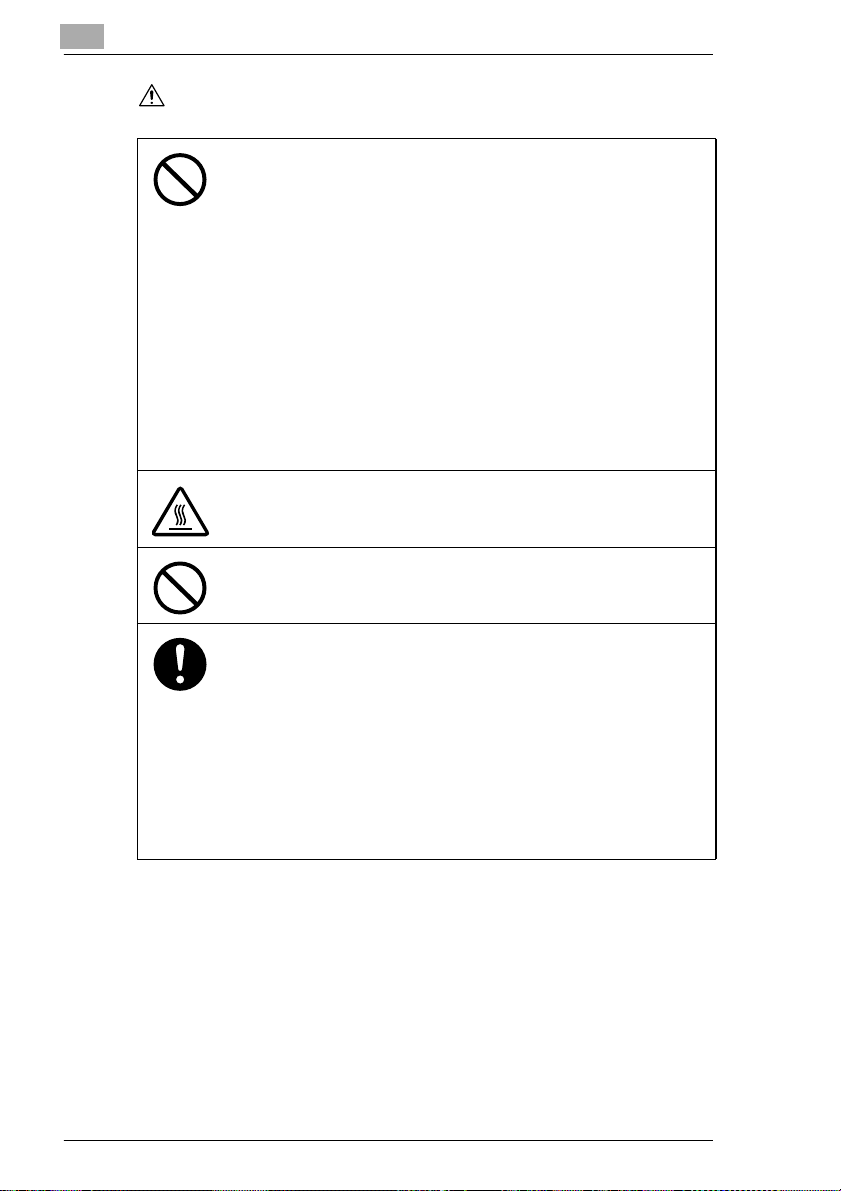
1
FÖRSIKTIGT
• Använd inte antändliga sprayer, vätskor eller gaser i närheten av
produkten, eftersom det kanorsaka brand.
• Förvara tonerenhetenoch trumman utom räckhåll för barn.
Förtäring kan vara hälsovådligt.
• Låt ingenting täppa till ventilationshålen i produkten. Produkten kan
överhettas och orsakabrand eller maskinskada.
• Installerainte produkten där denutsättsför direkt solljus, eller i närheten
av luftkonditioneringeller värmeaggregat. De resulterande
temperaturförändringarna inne iproduktenkan orsaka maskinskada,
brand eller elektriskstöt.
• Placera inte produkten där den utsätts för mycketdamm, sot eller ånga,
t.ex.inärhetenav köksbord,badkarellerluftfuktare.Det kan orsaka brand,
elektrisk stöt eller maskinskada.
• Placera inte produkten på ett ostabilt eller lutande underlag, eller där den
utsätts för starka v ibrationer eller stötar.Den kan ramla ned och orsaka
person-ellermaskinskada.
• Installera produkten på ett stadigtunderlag. Om enheten rör sig eller faller
kan den orsaka personskada.
• Förvaraintetonerenheterellertrummorinärhetenavdisketter ellerklockor
som är känsliga för magnetism. Dessa produkter kan gå sönder.
Produktens innehållerdelar som uppnårhöga temperaturer ochkan orsaka
brännskador. Vid felsökninginuti kopiatornt. ex. vidpappersstopp, rör inte
området vid säkringarna som markerats med “Varning! Hög temperatur!”på
varningsskylten.
Ställ inte föremål vid nätkontakten eftersom det kan göradet svårt attdra ut
kontaktenomenolyckainträffar.
Introduktion
• Använd alltidprodukten i ett väl ventileratutrymme. Att använda produkten
under en längre tid i ett dåligtventilerat utrymme kan vara hälsovådligt.
Vädra rummet regelbundet.
• Ta bortnätsladdenoch alla andra kablarnär du flyttar produkten.Om du
inte gör det, kan kabeln skadas vilket kan leda till eldsvåda, elektriska
överslag eller driftfel.
• När produkten flyttas,lyft den alltid i lyftpunkterna som framgår av
användarhandbokeneller andradokument. Om du tappar enhetenkanden
orsakaallvarliga personskador.Produkten kan också skadas.
• Lossa alltid nätkontakten minst tvågånger per år och rengör området
mellan kontaktpinnarna. Dam som samlas mellan kontaktpinnarna kan
förorsaka eldsvåda.
• Håll i kontaktennär du drar ut nätsladden.Drag inte i kabeln, det kan
medföraattkabelnskadasvilket kan leda till eldsvåda,elektriska överslag.
1-4 Di152f/Di183f
Page 19
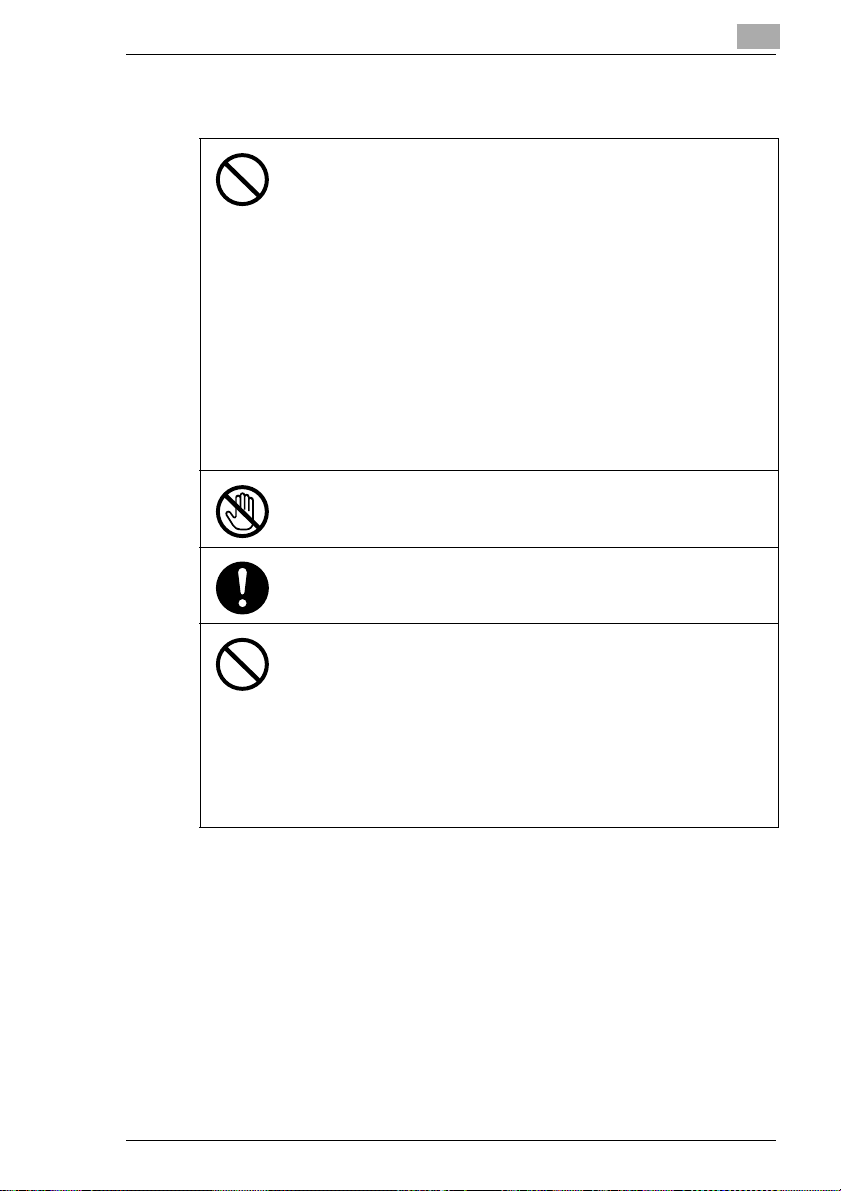
Introduktion
Särskilda anvisningar för normal användning
• Lagra inte tonerkassetter, trummor eller andratillbehör och
förbrukningsmaterial på ställen som är utsatta för direkt solljus,hög
temperatur eller hög luftfuktighet, e ftersom det kan innebära försämrad
bildkvalitetoch funktion.
• Byt inte tonerellertrummaidirektsolljus.Om trummanutsättsförintensivt
ljus,kan det leda till dålig bildkvalitet.
• Packa inte upp toner eller trumman förrän det är dags att använda dem.
Enheterna bör inte få stå uppackade. Om du inte installerardem
omedelbart kan det leda till försämrad bildkvalitet.
• Förvara inte tonerenheter eller trumenheterståendeeller upp ochner,
eftersom det kan leda till försämradbildkvalitet.
• Kasta eller tappa inte tonerenheten eller trumenheten, eftersom det kan
leda till försämrad bildkvalitet.
• Använd inte produkten i ett område med ammoniak, gaser eller andra
kemikalier.Dessa ämnen kan förkorta produktens livslängd,orsakaskada
ellerförsämraprestanda.
• Använd int e produkten i en miljö där temperaturen är högre än vad som
specificeratsi användarhandboken. Det kanleda till driftstörningar.
• Försökinteatt mata in häftade papper,karbonpapper eller aluminiumfolie,
eftersom det kan leda till driftstörningar eller eldsvåda.
Rör eller repainte framkallningstrumman eller PC-trumman. Det kan ge dålig
bildkvalitet.
Använd de reservdelar och fö rbrukn ingsma terial som återförsäljaren
rekommenderar.Använd inte otillåtna förbrukningsmaterial – det kan ge
dåligbildkvaliteteller driftstörningar.
1
• Luta dig intemot kontrollpanelen, det kan förorsakaen funktionsstörning.
• Det kan hända attnormalainternationella kommunikationer inte är möjliga
beroende på linjernas tillstånd.
• Om kran-eller brunnsvatten används i en luftfuktare, kan föroreningar i
vattnetsläppasut i luften ochavsättas inne i skrivaren,vilketkan ge dålig
bildkvalitet.Vi rekommenderaratt endast rent vatten som inte innehåller
några föroreningar används i luftfuktaren.
• Kylfläktenkan aktiveras automatiskt, men detta betyder inte att det
föreligger något problem.
• Det sitter Ni-MH (NickelMetalHydride)batterier i maskinensom extra
strömkälla för maskinens minne. Avfallshanteradessa enligt lokala och
nationella föreskrifter.
Di152f/Di183f 1-5
Page 20
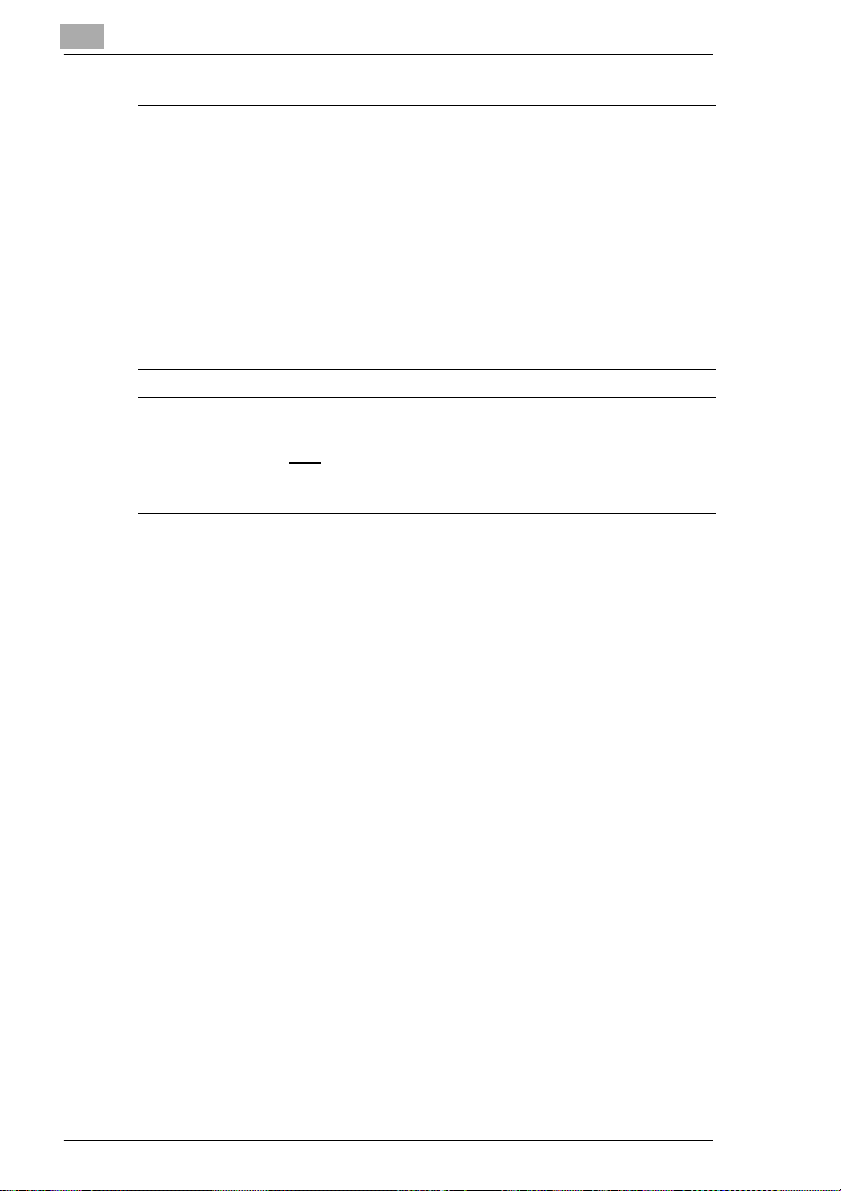
1
Introduktion
Faxmaskinen är godkänd i enlighetmed Europarådets beslut 1999/5/EC
för enkel kontaktanslutning till det offentligatelefonnätet (PSTN). Men
eftersom det finns skillnader mellan de enskilda PSTN-näten som
existerar i olika länder, så innebär inte detta godkännande i sig självt en
förbehållslösförsäkran om att maskinen kan användas utan problem vid
alla PSTN-nätverksuttag.
Om det uppstår problem, kontaktai första hand inköpsstället.
OBSERVERA
Tillverkaren ska se till att den som säljer eller använder utrustningen
tydligt informerasom ovanstående via förpackningenoch/eller
användarhandboken eller andra typer av bruksanvisningar.
Denna produkt är endast godkänd för tonval (tonkodssignalering,
DTMF). När denär direkt ansluten till det offentligatelefonnätet (PSTNläge) kan pulsval inte användas.
(Pulsval kanendast endast användas när dennaprodukt är anslutentill
en PABX.)
Lasersäkerhet
Det här är en digital kopieringsmaskinsom använder en laser. Lasern är
inte farlig om maskinen används enligt användarhandboken.
Strålningenfrån lasernärhelt innesluteni ettskyddshölje ochlaserstrålen
kan inte komma utanför skyddet under någon del av processen.
Denna kopiator är klassificerad som en laserproduktav klass 1. Det
innebär att maskinen inte skapar någon skadlig strålning.
Invändig laserstrålning
Maximal genomsnittlig strålning vid skrivarhuvudets öppningär: 26,4 µW.
Våglängd: 770–795 nm
Produkten använder en laserdiod av klass 3b som utsänder en osynlig
laserstråle.
Laserdioden och polygonspegelnför inläsningen sitter i skrivarhuvudet.
Skrivarhuvudet är INTE EN ENHET SOM KAN REPARERAS AV
FÄLTTEKNIKER:
1-6 Di152f/Di183f
Page 21
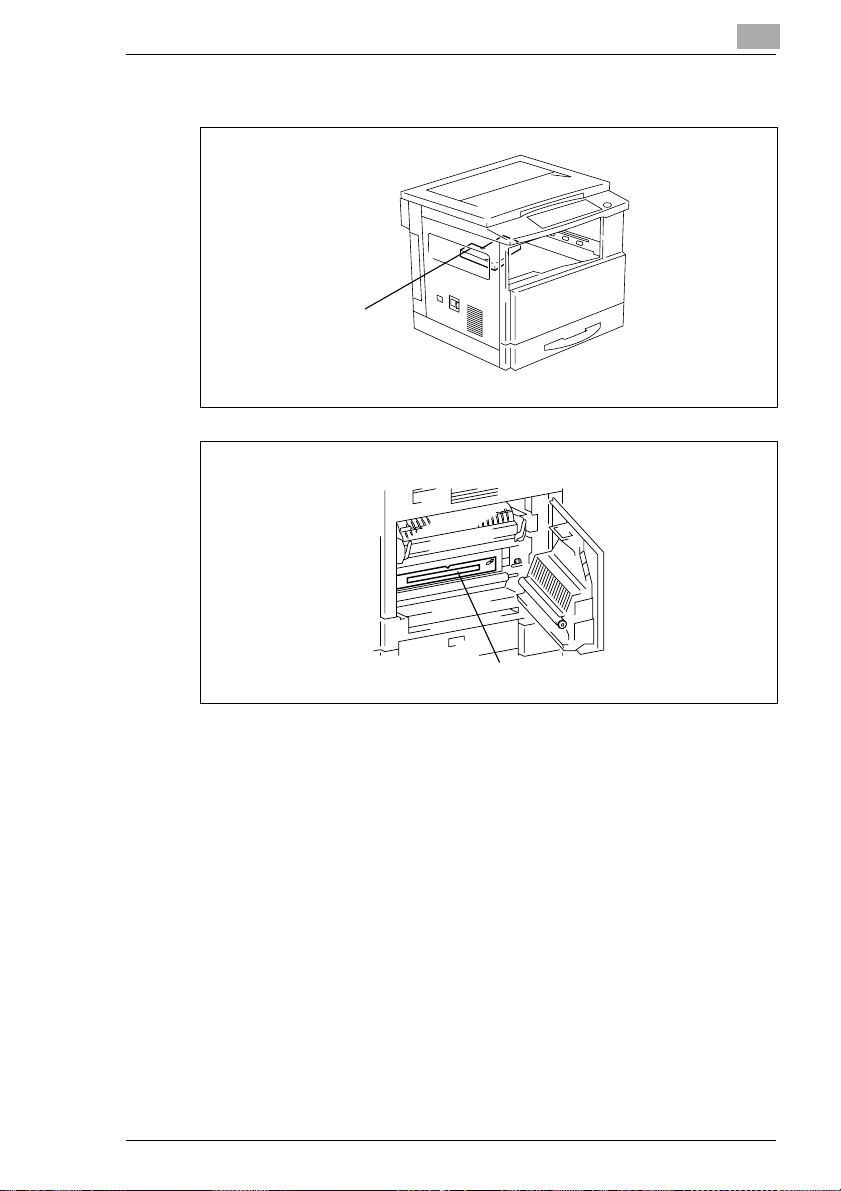
Introduktion
Därför skall skrivarhuvudet inte öppnas under någraomständigheter.
1
Skrivarhuvud
Laseröppning hos
skrivarhuvudet
Ovan visas skrivarhuvudets laseröppning. Titta inte direkt in i det!
CDRH Regulation
This machine is certified as a Class 1 Laser product under Radiation
PerformanceStandard according to the Food, Drug and CosmeticAct of
1990.Complianceis mandatoryforLaser productsmarketedin theUnited
States and is reported to the Center for Devices and Radiological Health
(CDRH) ofthe U.S. Foodand Drug Administrationof the U.S.Department
of Healthand Human Services(DHHS). This meansthat the device does
not produce hazardous laser radiation.
The label shown on page 1-10 indicates compliance with the CDRH
regulations and must be attached to laser products marketed in the
United States.
Di152f/Di183f 1-7
Page 22
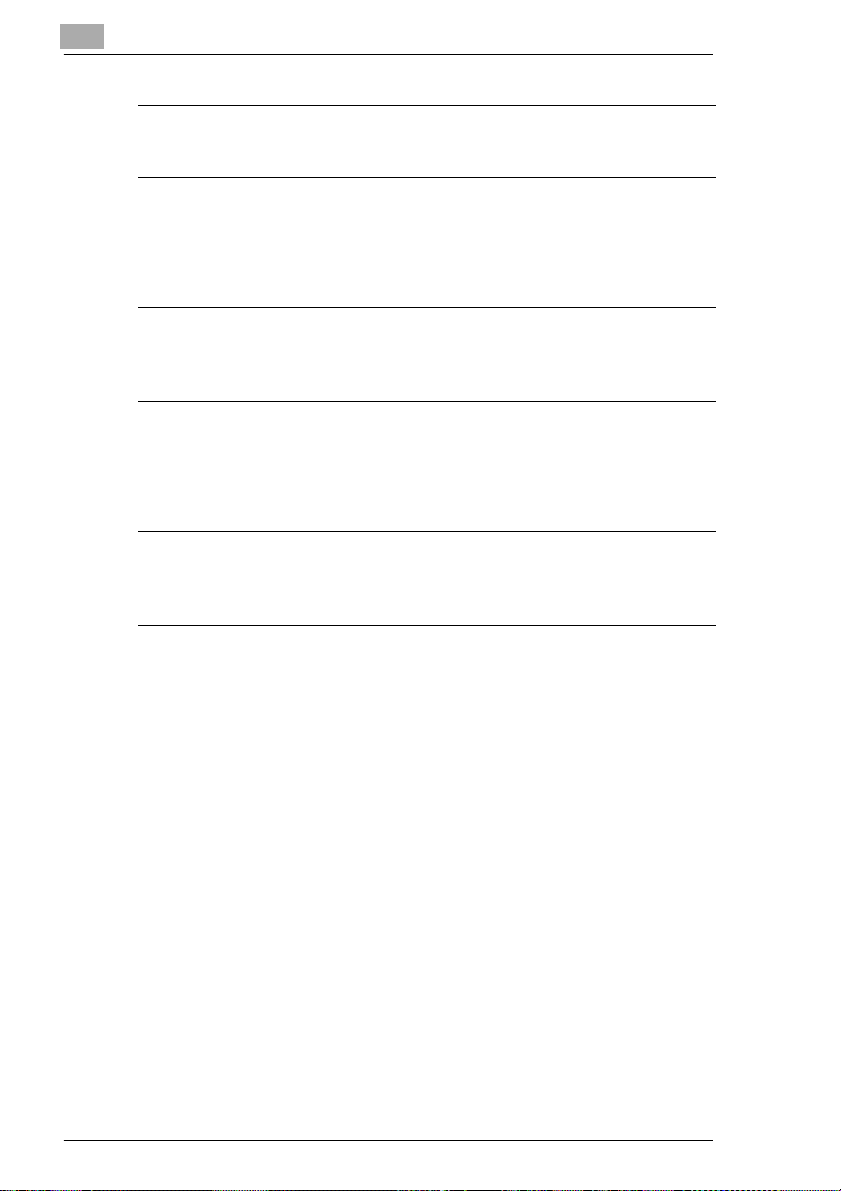
1
Introduktion
FÖRSIKTIGT
Justering, kontroll och andra driftsmetoder än de som beskrivs i
användarhandbokenkan ge farliga strålningsnivåer.
Det här är en halvledarlaser.Den maximala effektenhos laserdiodenär 5
mW och våglängdsområdetär 770–795 nm.
For European Users
CAUTION
Use of controls, adjustments or performanceof procedures other than
those specified in this manual may result in hazardous radiation
exposure.
This is a semiconductor laser. The maximum power of the laser diode is
5 mW and the wavelength is 770–795 nm.
For Denmark Users
ADVARSEL
Usynlig laserstråling ved åbning, når sikkerhedsafbrydere er ude af
funktion. Undgå udsættelse for stråling. Klasse 1 laser produkt der
opfylder IEC60825 sikkerheds kravene.
Dansk: Dette er en halvlederlaser. Laserdiodens højeste styrke er 5 mW
og bølgelængden er 770–795nm.
1-8 Di152f/Di183f
Page 23
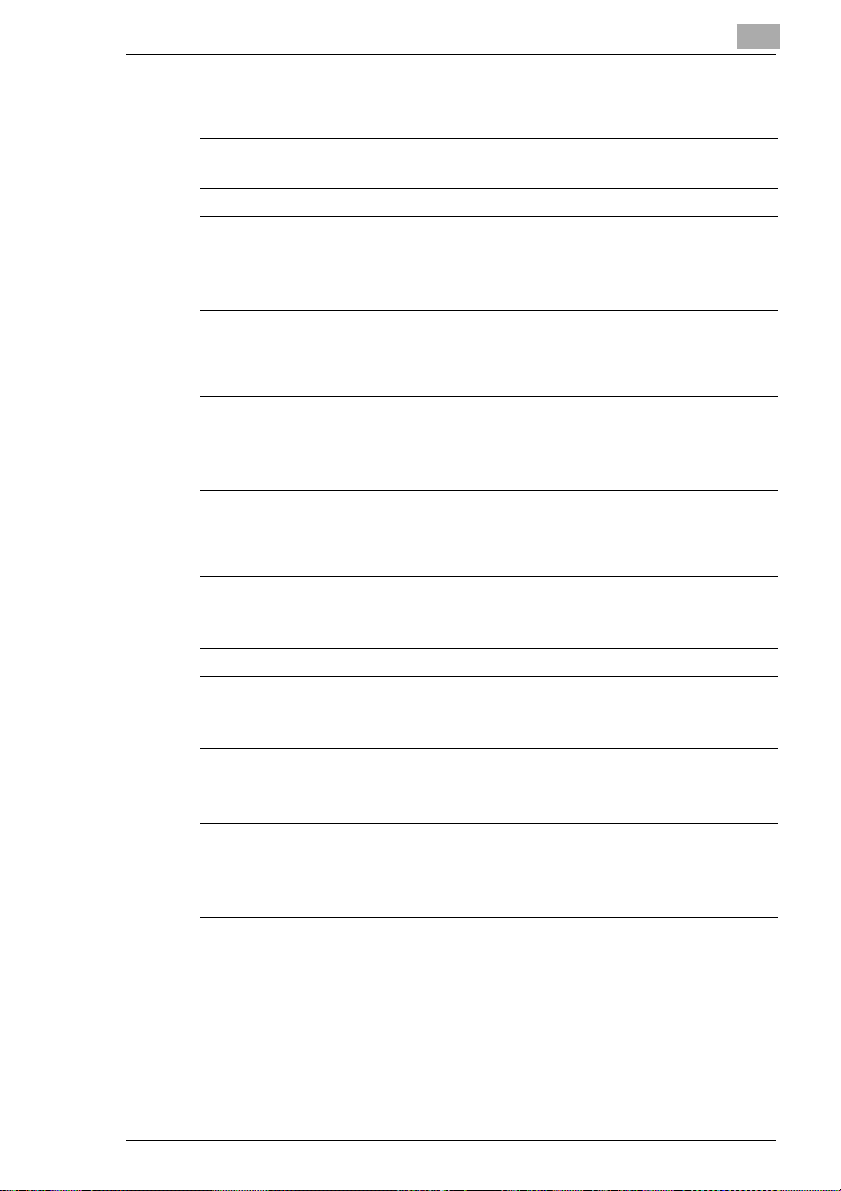
Introduktion
For Finland, Sweden Users
Tämäon puolijohdelaser.Laserdiodin sunrintehoon 5mW jaaallonpituus
on 770–795 nm.
Det här är en halvledarlaser. Den maximala effekten för laserdioden är
5 mW och våglängden är 770–795 nm.
1
LUOKAN 1 LASERLAITE
KLASS 1 LASER APPARAT
VAROITUS!
Laitteen Käyttäminen muulla kuin tässä käyttöohjeessa mainitulla
tavalla saattaa altistaa käyttäjän turvallisuusluokan 1 ylittävälle
näkymättömälle lasersäteilylle.
VARNING!
Om apparaten används på annat sätt än i denna bruksanvisning
specificerats, kan användaren utsättas för osynlig laserstrålning,som
överskrider gränsen för laserklass 1.
VARO!
Avattaessa ja suojalukitus ohitettaessa olet alttiina näkymättömälle
lasersäteilylle. Älä katso säteeseen.
VARNING!
Osynlig laserstrålning när denna del är öppnad och spärren är
urkopplad. Betrakta ej strålen.
For Norway Users
ADVERSEL
Dersom apparatet brukes på annen måte enn spesifisert i denne
bruksanvisning, kan brukeren utsettes for unsynlig laserstråling som
overskrider grensen for laser klass 1.
Dette en halvleder laser. Maksimal effekt till laserdiode er 5 mW og
bølgelengde er 770–795 nm.
Di152f/Di183f 1-9
Page 24
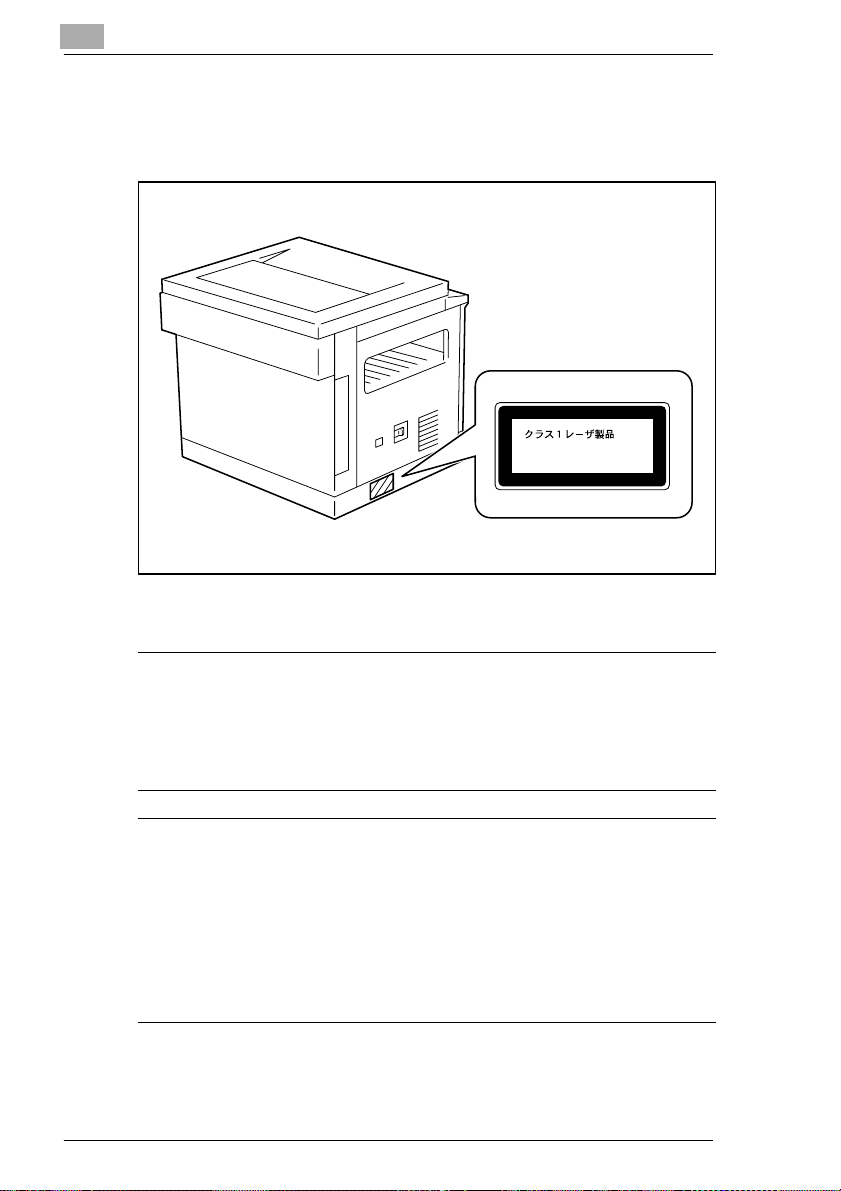
1
Introduktion
Lasersäkerhetsskylt
En lasersäkerhetsskylt finns anbringad på utsidan av maskinen enligt
nedan.
CLASS 1 LASER PRODUCT
LASER KLASSE
1 PRODUKT
Ozonutsläpp
OBSERVERA
= Placera maskinen i ett välventilerat rum =
Enförsumbar mängd ozon genererasvid normaldr ift. Denna kange en
obehaglig lukt om kopiatorn används för stora volymer i dåligt
ventilerade utrymmen. Förkomfortochsäkerhet rekommenderas att
rummet ärväl ventilerat.
REMARQUE
=Placerl’appareil dans une pièce largement ventilée=
Une quantité d’ozone négligable est dégagée pendant le fonctionnement de l’appareil quand celui-ci est utilisé normalement. Cependant,
une odeur désagréable peut être ressentie dans les p ièces dont l’aération estinsuffisante et lorsqueune utilisation prolongéedel’appareil est
effectuée. Pour avoir la certitude de travailler dans un environnement
réunissant desconditions de confort,santé et de sécurité,ilestpréféra-
bledebienaérer la pièce ou se trouve l’appareil.
1-10 Di152f/Di183f
Page 25
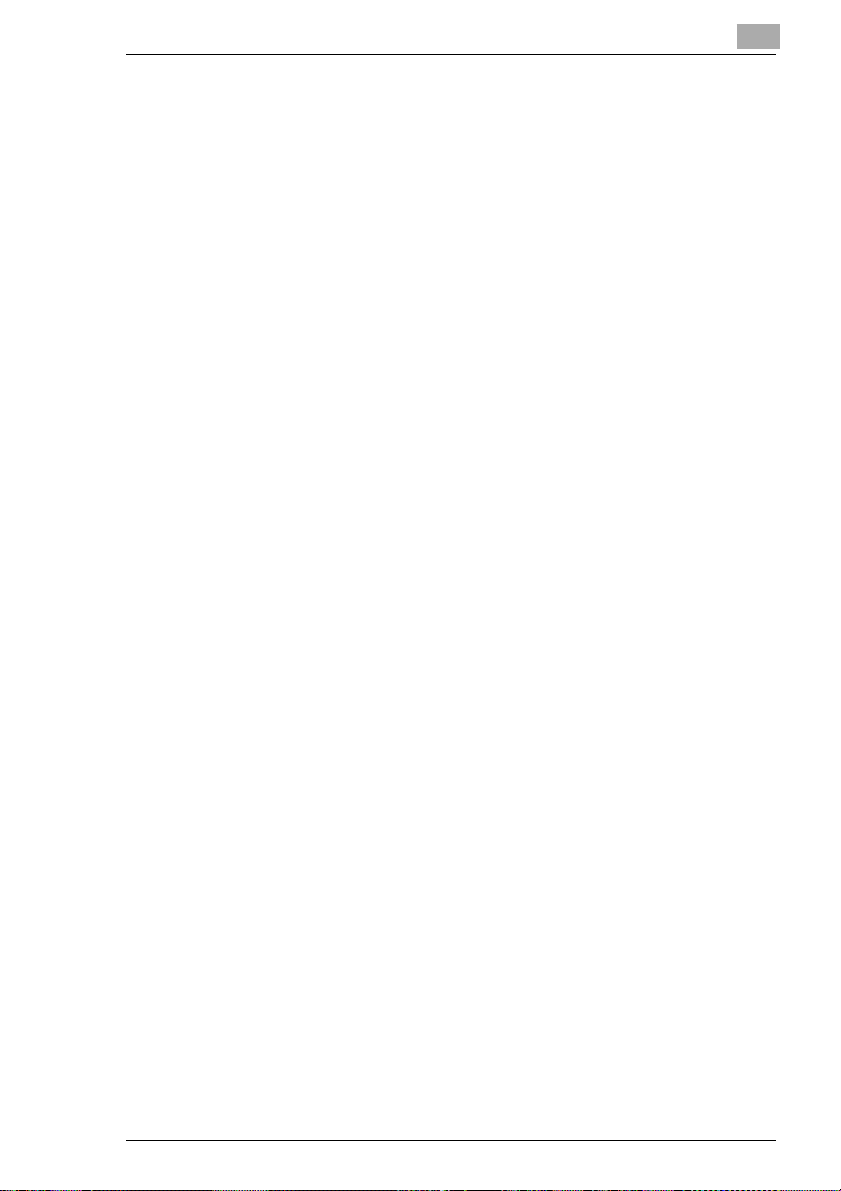
Introduktion
Akustiskt ljud
För europeiska användare
Bullerskyddsföreskrifter 3 GSGV, 18.01.1991: Ljudtrycksnivånvid
användarens platsenligt EN 27779 ärlikamedellerlägre än 70dB(A).
Meddelande om Ni-MH batterier
Det sitter Ni-MH (Nickel MetalHydride) batterier i maskinen som extra
strömkälla för maskinens minne. Avfallshantera dessa enligt lokala och
nationella föreskrifter.
1
Di152f/Di183f 1-11
Page 26
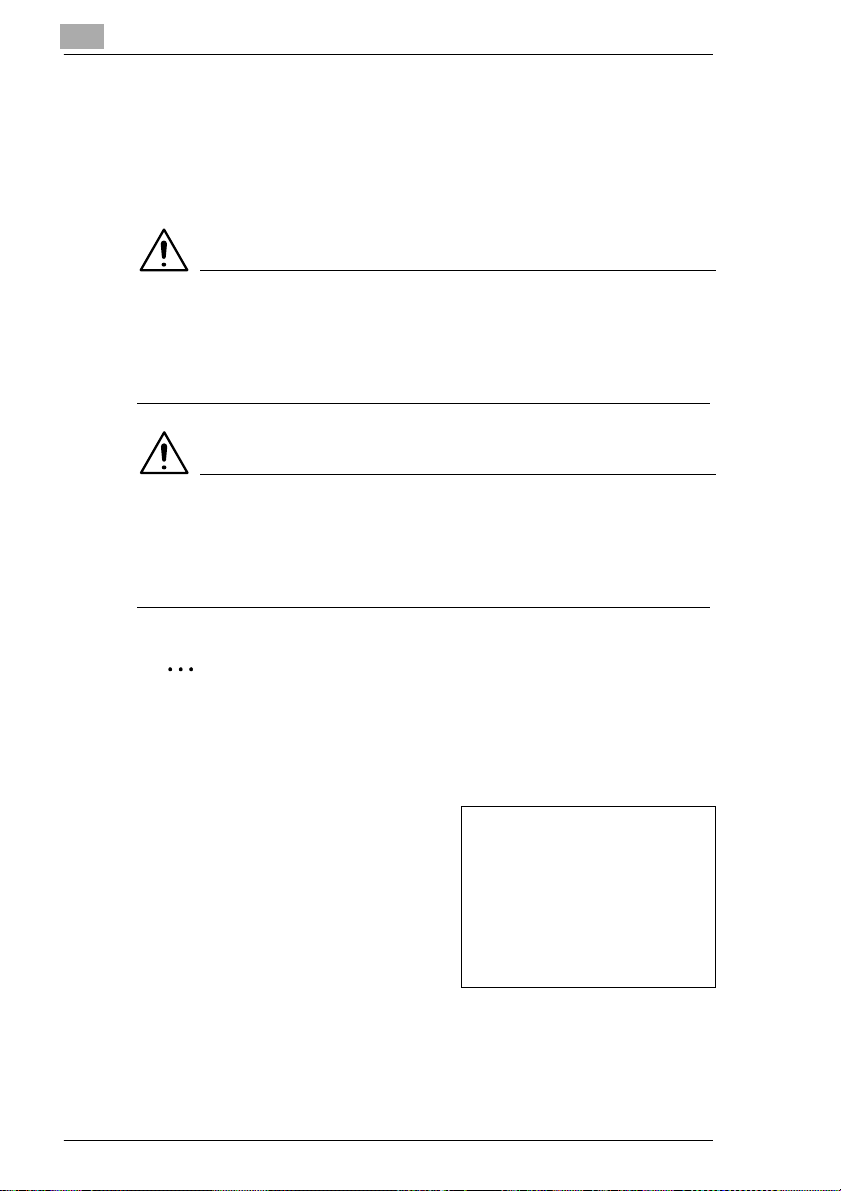
1
1.3 Om användarhandboken
Förklaring av användarhandbokens utformning
De markeringar och stilar somanvänds i användarhandbooken beskrivs
nedan.
VARNING
Följerduinte deinstruktionersomär markeradepå detta sättkandet
resultera i allvarlig eller livshotande personskada.
➜ Beakta nogavarje "Varning" för att setill att maskinen används på ett
säkert sätt.
FÖRSIKTIGT
Följerduinte deinstruktionersomär markeradepå detta sättkandet
resultera i person- eller materialskador.
➜ Beaktanoga varje"Försiktigt"för attse tillatt maskinenanvändspå ett
säkert sätt.
Introduktion
✎
Obs.
(*Kanävenhatexten“Viktigt”eller“Tips”)
Text som framhävs på detta sätt innehåller användbar
tilläggsinformation och tips för att se till att maskinen används på ett
säkert sätt. Vi rekommenderar att du läser all sådan information.
1 Siffran 1 i dethär formatet indikerar
det första steget i en serie åtgärder.
2 Efterföljandenummer i dettaformat
indikerarföljande steg i en serie
åtgärder.
Text i det här formatet ger
?
ytterligare hjälp.
➜ Text i det här formatetbeskriver
den åtgärd som ska utföras.
[]knappar
Namnet på knapparna på kontrollpanelen skrivs enligt ovan.
1-12 Di152f/Di183f
En infogadillustration visar vilka
åtgärder som måste utföras.
Page 27
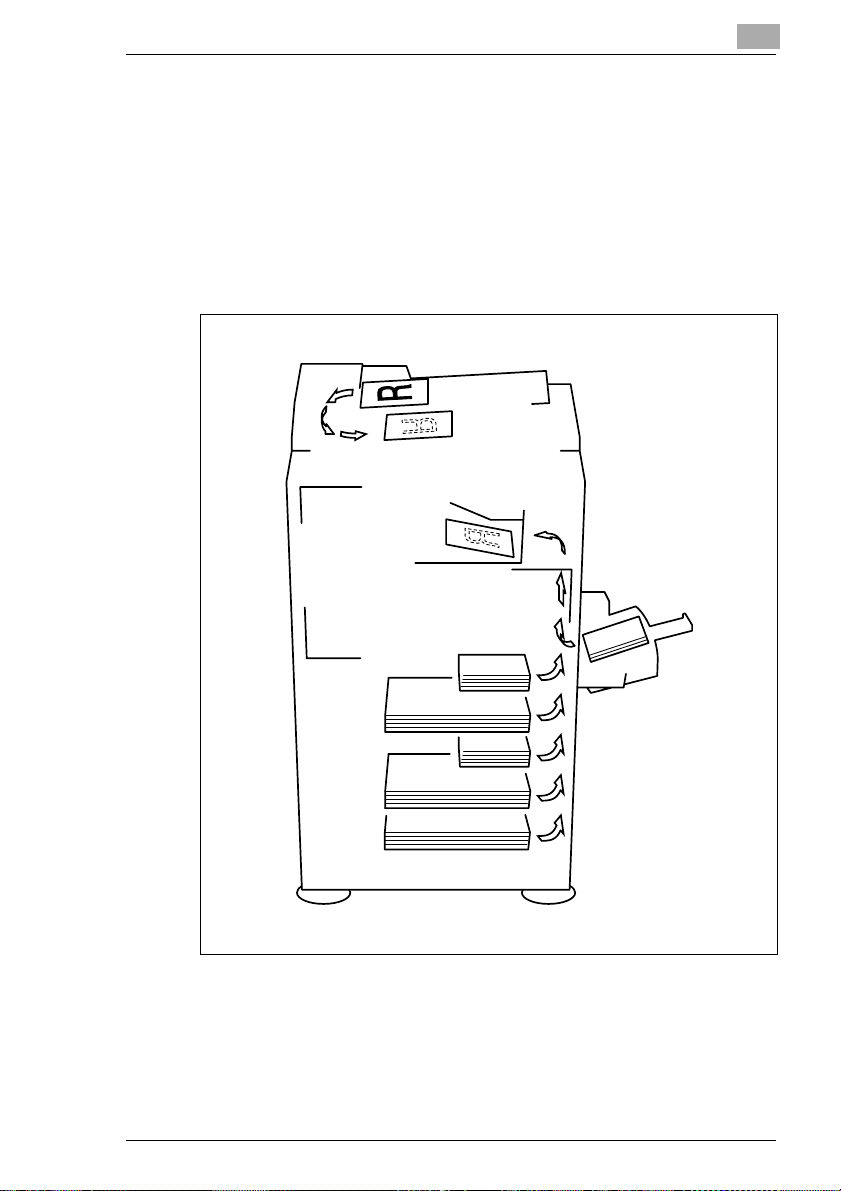
Introduktion
1.4 Förklaring av grundläggande begrepp och symboler
Begrepp och symboler i den här handboken förklaras nedan.
Pappersmatning
Under utskriften matas papper från maskinens högrasidaochuti
utmatningsbordet ovanpåmaskinen med arkets tryckta sida nedåt.
Pappersmatningsriktningen visas med pilar i nedanstående diagram.
1
Di152f/Di183f 1-13
Page 28
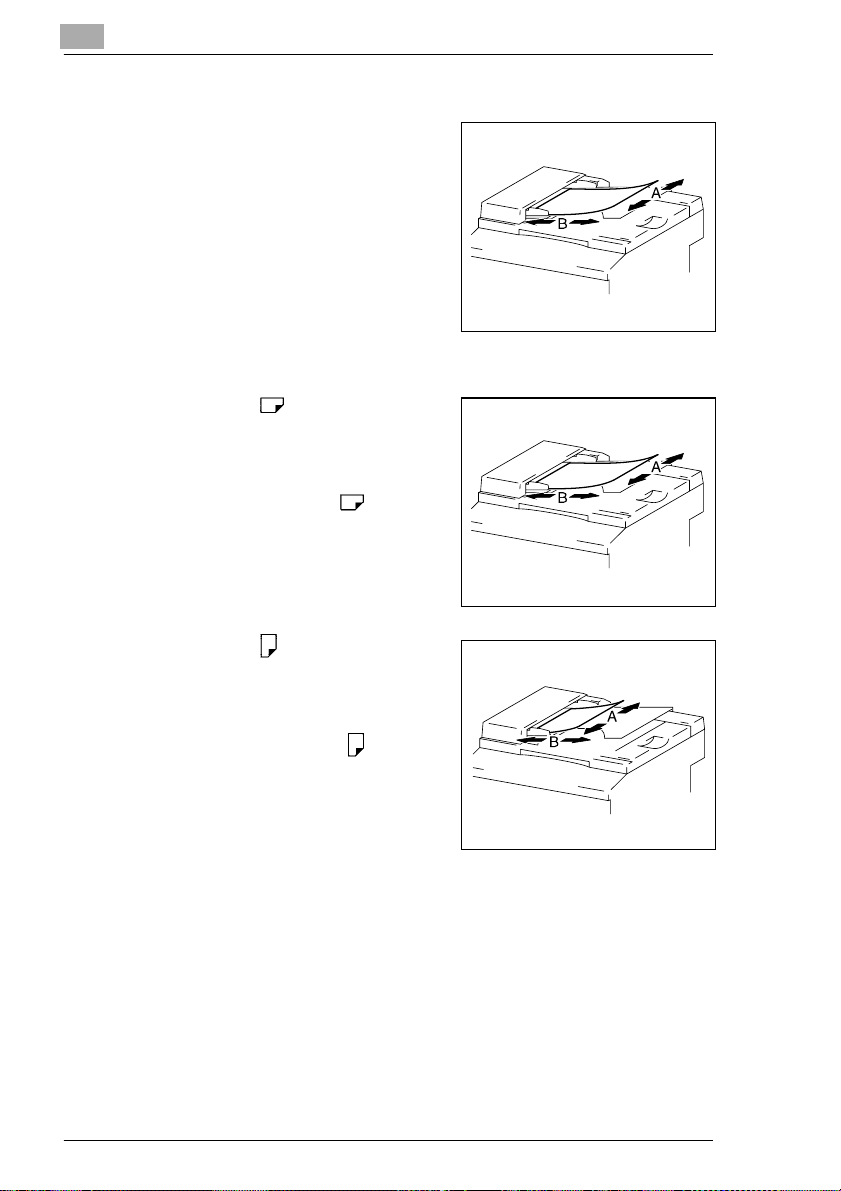
1
Introduktion
"Bredd" och "längd"
För alla pappersmåttangivelser
motsvarar det första värdet
pappersbredden(anges med “A” i
bilden) och det andra papperslängden
(anges med “B”).
A: Bredd
B: Längd
Pappersriktning
Längsgående ( )
Om bredden(A) på papperetärmindre
änlängden (B), har papperet vertikal
eller porträttorientering, vilket visas
antingen genom “L” eller .
Tvärsgående ( )
Om bredden (A) på papperet ärstörre
änlängden (B),har papperethorisontal
eller landskapsorienteringvilket visas
antingen genom “C” eller .
1-14 Di152f/Di183f
Page 29
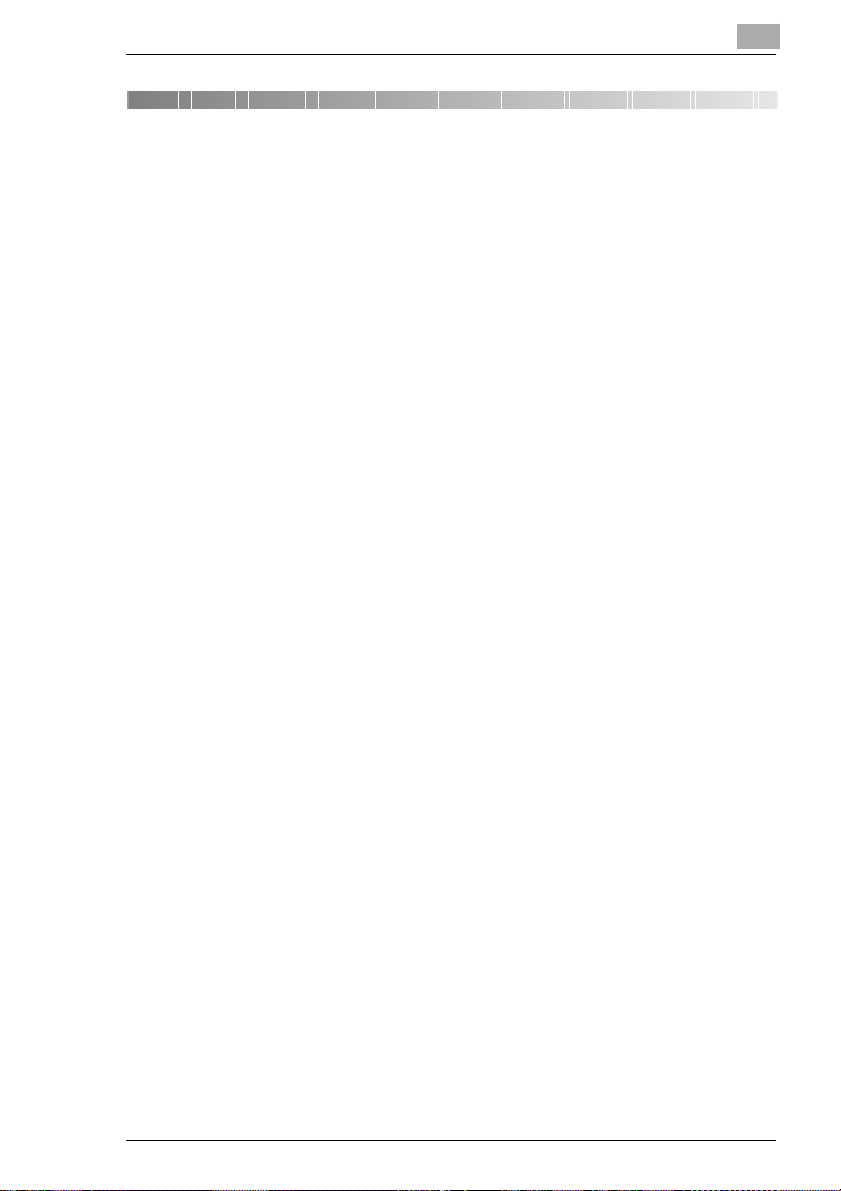
Särskilda anvisningar
2 Särskilda anvisningar
Följ nedanstående anvisningarförattbibehålla maskinen i bästa möjliga
skick.
2.1 Särskilda anvisningar för installationen
Driftplats
Förattgehögsta möjliga säkerhet och förebygga funktionsstörningarska
maskinen installeras i på en plats som uppfyller följande krav: en plats
- på behörigt avståndfrån gardineroch andraföremål somkan fatta eld
och brinner lätt
- som inte ärutsattförvattenellerandravätskor
- som inte ärutsattför direkt solljus
- som inte ärnära en luftkonditionerings- eller värmeanläggning eller
utsätts för extrema temperaturer
- som har god ventilation
- som inte har hög luftfuktighet
- som inte är extremt dammig
- som inte utsätts för onormala vibrationer
- som har ett stabilt och plant underlag
- där ingen ammoniak eller annan organisk gas alstras
- däranvändareninte vistasi detdirekta luftflödetfrån maskinens utblås
- som inte ligger nära någon värmekälla.
2
Strömförsörjning
Nedanstående krav gäller förströmförsörjningen.
G Spänningsvariation: Inom ± 10 %
G Frekvensvariation: Inom ± 3 Hz
❍ Använden strömkälla medså litenspännings- ochfrekvensfluktuation
som möjligt.
Di152f/Di183f 2-1
Page 30
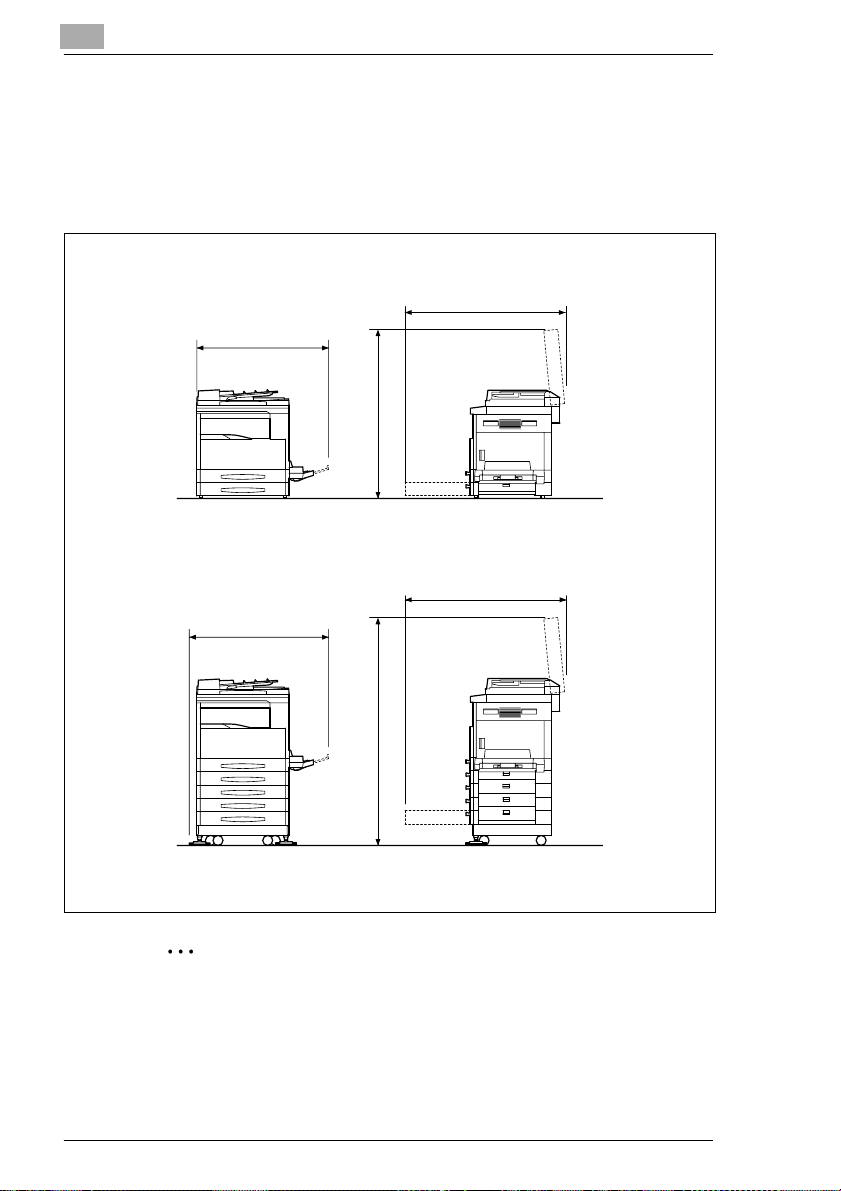
2
Särskilda anvisningar
Utrymmeskrav
För att se till att det ärlätt att använda, fylla på och underhålla maskinen
är det viktigt att man följer nedanstående rekommendationer gällande
utrymme.
<Di152/Di152f>
1038
959
1065
<Di183/Di183f>
1038
995
1524
✎
Obs.
Lämna ett mellanrum på 100 mm eller mer bakom maskinen, och
150 mm eller mer till höger om maskinen så att det går att avlägsna
felmatat papper.
Måttenhet: mm
2-2 Di152f/Di183f
Page 31

Särskilda anvisningar
2.2 Driftskrav
Driftmiljö
För korrekt användning av maskinen bör miljön uppfylla följande krav:
G Temperatur: 10 °C till 30 °C(50°F till 90 °F) variationpå mindre än
10 °C(18°F) på en timme
G Luftfuktighet: 15 till 85 % med fluktuationer om högst 10% per timme
Korrekt användning
För att maskinen ska fungera på bästa möjliga sättska man följa
nedanstående särskilda anvisningar:
- Placera aldrig tungaföremålpå exponeringsbordet,och utsätt detinte
heller förstötar.
- Öppna aldrig någon av maskinens dörrar och stäng aldrig av
maskinen medan den kopierar/skriverut. Detta kan förorsaka
pappersstopp.
- Använd inga magnetiska föremål, lättantändliga sprayer eller vätskor
nära maskinen.
✚ Se alltid till att nätkontakten ärheltintrycktinätuttaget.
- Se alltid till att maskinens elkontakt är synlig och inte dold bakom
maskinen.
✚ Dra alltidut maskinenselkontakt urvägguttaget ommaskinen inteska
användas på en längre tid.
✚ Sörj för god ventilation när stora volymer kopieras.
2
FÖRSIKTIGT
En försumbar mängd ozon genereras vid normal drift. En obehaglig
lukt kan förekomma i dåligt ventilerade utrymmen när maskinen
används mycket.
➜ För en bekväm arbetsmiljö bör ventilationen vara god.
Di152f/Di183f 2-3
Page 32

2
Särskilda anvisningar
FÖRSIKTIGT
Området kring fixeringsenheten blir mycket varm.
➜ För att minska risken förbrännskador skall du inte röra andra ytor på
kopiatorn ändesomnämns i användarhandboken. Var särskilt
noggrann med att inte vidröra delar med varningsetiketter eller
områdena runt dem.
➜ Vid en brännskadaska man kyla ner huden med kallt vatten under
minst tio minuter och sedan uppsöka läkare.
Transport av maskinen
Om maskinenska transporteras en längresträcka, kontakta först service.
Skötsel av förbrukningsmaterial
Följ nedanstående anvisningar i frågaom förbrukningsmaterial (toner,
papper etc).
✚ Förvara förbrukningsmaterialna på en plats därföljande förhållanden
råder:
Fritt från direkt solljus
Ej nära varma maskiner
Ej hög luftfuktighet
Ej utsatt för mycket damm
✚ Papper som man har tagit ut ur förpackningen men inte laddat i
maskinen ska förvaras svalt och mörkt i en försluten plastpåse.
- Användbara toner som är specialtillverkad fördenna maskin. Använd
ingen annan toner.
- Förvara förbrukningsmaterialna oåtkomliga förbarn.
FÖRSIKTIGT
Var noga med att inte spilla toner inne i maskinen eller få toner på
kläderna eller händerna.
➜ Om du får toner på händerna, tvätta omedelbart med tvål och vatten.
➜ Om dufår toner i ögonen, skölj omedelbart medrikligt med vatten och
uppsök sedan läkare.
2-4 Di152f/Di183f
Page 33

Särskilda anvisningar
2.3 Juridiska begränsningar för kopiering
Vissa typer av dokument får inte kopieras med avsikt att använda dem
som originalhandlingar.
Följande lista ärintefullständig, men är avsedd som en vägledning för
ansvarskännande kopiering.
<Värdehandlingar>
G Personliga checkar
G Resecheckar
G Utbetalningskort
G Deponeringsbevis
G Obligationer eller andra skuldbevis
G Aktiebrev
<Juridiska dokument>
G Matkuponger
G Frimärken (stämpladeeller ostämplade)
G Checkar och utbetalningskort från statliga myndigheter
G Skatteåterbäringsbevis (stämpladeeller ostämplade)
G Pass
G Invandringshandlingar
G Körkort och registreringshandlingarför motorfordon
G Lagfarter
<Allmännt>
G Identitetskort, brickor, eller utmärkelser
G Material som står under lagen om upphovsrätt fårintekopierasutan
tillstånd från upphovsmannen
Dessutom,är det underallaomständigheter förbjudetattkopiera svenska
eller utländska sedlar och konstverk utan upphovsmannens tillstånd.
Om det föreligger något tvivel om ett dokuments art, kontakta en juridisk
rådgivare.
2
Di152f/Di183f 2-5
Page 34

2
Särskilda anvisningar
2-6 Di152f/Di183f
Page 35

Innan du kopierar eller faxar
3 Innandukopierarellerfaxar
3.1 Kopieringsfunktioner
Dessaär maskinensviktigaste kopieringsfunktioner.Detaljinformationom
funktionerna finns på de sidor som texten hänvisar till.
Kopiering (s. 4-1)
G Enkelsidiga kopior
G Funktionen “2i1”
3
G Funktionen “4i1”
G Funktionen “Bokseparation”
Di152f/Di183f 3-1
Page 36

3
Innan du kopierar eller faxar
Funktionen “Zoom” (s. 4-21)
G Förminska/Skala 1:1/Förstora
G Funktionen “X/Y Zoom” (s. 4-23)
3-2 Di152f/Di183f
Page 37

Innan du kopierar eller faxar
Efterbehandling (s. 5-5)
G Funktionen “Sortera”
G Funktionen “Gruppera”
G Kors&Tvärs-utmatning (sortering)
3
G Kors&Tvärs-utmatning (gruppering)
✎
Obs.
De alternativ som krävs varierar beroendepå vilken
kopieringsfunktion som önskas.
Di152f/Di183f 3-3
Page 38

3
Innan du kopierar eller faxar
Specialfunktioner
G Funktionen “Radera” (s. 5-9)
G Funktionen Negativ/positiv-
inverterad kopiering (s. 5-12)
G Funktionen “Marginal” (s. 5-13)
3-4 Di152f/Di183f
Page 39

Innan du kopierar eller faxar
Funktionen “Olika orig.” (s. 4-2)
G Olika original
✎
Obs.
Funktionen “Olika orig.” kan endast användas när en automatisk
dokumentmatare (tillval) är installerad.
3
Di152f/Di183f 3-5
Page 40

3
3.2 Faxfunktioner
Sändning
G Gruppsändning (s. 7-4)
G Timer-sändning(s. 7-7)
G Relä-initierad sändning (s. 7-11)
Innan du kopierar eller faxar
G Polling-sändning (s. 7-16)
Sändnings-
begäran
Sända
3-6 Di152f/Di183f
Page 41

Innan du kopierar eller faxar
Mottagning
G Minnesmottagning (s. 7-21)
G Polling-mottagning(s. 7-23)
G Brevlåde-mottagning (s. 7-22)
Sändnings-
begäran
Ta emot
3
Brevlåda
A
Brevlådans
ID
B
Skriva ut
G Vidarebefordran (s. 10-47)
Di152f/Di183f 3-7
Faxsändning
(F-kod)
Page 42

3
Innan du kopierar eller faxar
3.3 Komponenter och deras funktioner
Maskinens komponenter och deras funktioner beskrivs nedan.
G Huvudenhet
Di152/Di152f/Di183/Di183f
G Kit Originallock OC-5 (tillval)
Tryckernerde dokumentsomligger
på exponeringsbordet.
G AutomatiskdokumentmatareAF-10
(tillval)
Matar automatiskt in en sida i taget
för skanning.
G Papperskassetten PF-120 (tillval)
En papperskassett som kan laddas
med upp till 250 ark kopiepapper
ingår. (I modell Di152f kan en
papperskassett installeras, i modell
Di183f upp till fyra.)
G Sorteringsbord OT-103 (tillval)
Sorterar eller grupperar sidorna enligt den efterbehandlingsfunktion
som specifierats.
G Arbetsfack JS-202 (tillval)
Separerar mottagna fax, utskrifter och kopior mellande övre och
undre facken och samlar dem i dessa.
3-8 Di152f/Di183f
Page 43

Innan du kopierar eller faxar
G Multi-inmatningsbord MB-5 (tillval)
Gördetmöjligtatt mata in upp till
50 pappersark via
inmatningsbordet.
G Högt skåp CD-1H (tillval)
Justerar höjden på maskinen efter
det att papperskassetten har
installerats. (Används när bara ett
eller inget papperskassett är
installerat.)
G Kontrollenhet Pi1802e (tillval)
Med hjälp avden internaskrivarkontrollenkan dennamaskin anslutas
till en dator och användas som skrivare.
G Nätverkskort NC-3 (tillval)
Gördet möjligt attanvända dennamaskin somskrivare viaett nätverk.
G Skannings-kit SU-1 för internet-fax & nätverk (tillval)
Med detta kit kan du skicka inskannade bilder till en dator eller
internet-faxvia en mail-server på Internet samt ta emot e-mail.
G 32 MB minne till kopiator M32-3 (tillval till Di152/Di183)
Ökar (32 MB) kopiatorns minnesutrymme.
G 8 MB minne till fax M8-2 (tillval till Di152f/Di183f)
Ökar(8 MB) faxensminnesutrymme.Med störreminnekanflersända
och mottagna fax sparas.
3
Di152f/Di183f 3-9
Page 44

3
3.4 Delarnas namn och funktioner
Huvudenhet
1
Innan du kopierar eller faxar
10
11
2
3
12
9
8
7
6
5
4
13
14
15
*Illustrationen ovan visar maskinen med extratillbehöretoriginallocks-kit.
3-10 Di152f/Di183f
Page 45

Innan du kopierar eller faxar
Nr Delens namn Beskrivning
1 Kopiebord Samlar upp utmatade kopior med framsidan nedåt.
2 Frontlucka Öppnas när man byter tonerbehållare.(s. 12-5)
3Kassett1 • Rymmer 250 pappersark.
4 Manuellt inmatningsbord • Används för manuellpappersmatning.
5Frigöringsspak Används förattöppna och stänga sidoluckan.
6 Sidolucka Öppnas närmanåtgärdar pappersmatningsfel.
7 Huvudströmbrytare Används för attkoppla på och stänga av maskinen.
8 Seriell
gränssnittsanslutning
9Nätverksanslutning Används för attanslutanätverkskabeln när maskinen
10 Extern telefonanslutning
(TEL)
11 Anslutning till telefonlinje
(LINE)
12 Dokumentskala Används för att placera dokumentet korrekt. (s. 4-5)
13 Originallock(tillval) Trycker ner dokumentet som liggerpå
14 Exponeringsbord När man matar in ettdokumentmanuellt, placerar man
15 Kontrollpanel Används för att startakopieringen eller förattgöra
• Pappersformatetkan justeras fritt.
• Kan laddasmed specialpapper.(s. 3-39)
• Papperen matas in ett i taget.
• Kan laddasmed specialpapper.(s. 3-39)
(s. 3-28)
Används för att anslutaRS232C gränssnittskabeln när
maskinenanvänds för faxning och skanning frånen
dator.
används för internet-faxning och skanning via nätverk.
Används för att anslutasladden fråntelefonen.
Används för anslutning till ett telefonjack i väggen.
exponeringsbordet.
det på exponeringsbordetså att det kan skannas.
Placera dokumentetnedåtvänt på
exponeringsbordet. (s. 4-5)
diverseinställningar. (s. 3-18)
3
Di152f/Di183f 3-11
Page 46

3
Innan du kopierar eller faxar
Inne i huvudenheten
2
1
3
Nr Delens namn Beskrivning
1 Trumenhet Framställer den kopierade bilden.
2Hållaren för
tonerbehållare
3 Tryckhandtag Används närmanåtgärdar pappersmatningsfel
Trumenheten får endast bytas av en servicetekniker.
Öppnas när man byter tonerbehållare.
i fixeringsenheten. (s. 12-8)
3-12 Di152f/Di183f
Page 47

Innan du kopierar eller faxar
Automatisk dokumentmatare (tillval)
3
3
2
1
Nr Delens namn Beskrivning
1 Orginalutmatningsbord Samlar upp dokument som har skannats in.
2 Pappersledare Anpassadtill dokumentetsformat. (s.4-1)
3 Dokumentmatarens lock
(dok.-matningslock)
4 Dokumentmatningsbord Härlägger mandokument som skaskannas;ladda
Öppnas närmanåtgärdar felmatning av dokument.
(s. 12-8)
dokumenten medframsidanuppåt. (s. 4-1)
4
Di152f/Di183f 3-13
Page 48

3
Innan du kopierar eller faxar
Multi-inmatningsbord (tillval)
5
6
Nr Delens namn Beskrivning
5 Inmatningsbord Rymmer 50 ark vanligt papper eller 20 ark
6Förlängare till multi-
inmatningsbordet
specialpapper.(s. 4-17)
Dras ut vid laddning av stora pappersformat.
3-14 Di152f/Di183f
Page 49

Innan du kopierar eller faxar
Papperkassetten (tillval)
7
8
9
10
3
11
Nr Delens namn Beskrivning
7 Kassett 2 Rymmer 250 ark vanligt papper i varje kassett..
8Kassett3
9Kassett4
10 Kassett 5
11 Sidolucka Öppnas närmanåtgärdar pappersmatningsfel.
I modell Di183/Di183fkanupptillfyrapapperskassetter
installeras.
I modell Di152/Di152f kanen papperskassettinstalleras
(s. 12-12)
Di152f/Di183f 3-15
Page 50

3
Innan du kopierar eller faxar
Sorteringsbord (tillval)
12
Nr Delens namn Beskrivning
12 Kopiebord Samlarupp utmatade kopior som har sorterats.
3-16 Di152f/Di183f
Page 51

Innan du kopierar eller faxar
Arbetsfack (tillval)
3
Med arbetsfacket installerat
13
14
15
Nr Delens namn Beskrivning
13 Lampa för kopiebord Lyser när ettpapper matas in i det övre kopiebordet.
14 Övre kopiebord Samlar uppdatorutskriftereller mottagnafax.
15 Undrekopiebord Samlar upp kopior.
Di152f/Di183f 3-17
Page 52

3
Innan du kopierar eller faxar
3.5 Kontrollpanelens delar: namn och funktioner
Kontrollpanelens delar och deras funktioner
5 6 7 8 9
1011
12
131415
16
17
18 19
1
2
3
4
20
Nr Delens namn Funktion
1 “Fel”- indikator Tänds när ett fel har uppstått.
2 [Skrivare]- knapp/
indikator
3 Knappen
[Inmatn.Arbete]
4 Knappen
[Hämta arbete]
5 Knappen [X/Y Zoom] Används för att ange olika grader av förminskning
6 Knappen [Marginal] Används förattväljafunktionen “Marginal”.
7 Knappen [Original] Användsförattväljamellan funktionen “Olika orig.” och
8 Knappen [Bekräfta] Användsförattsesändningsresultaten eller
9 Knappen
[Hjälpfunktioner]
Se “Felmeddelanden” på sidan 12-1.
Tänds närdataskrivsutfrån dator och blinkar närdata
sänds.
Ytterligare detaljer finns i användarhandbokenför
kontrollenheten.
Används förattlagradeaktuella
kopieringsinställningarna. (Upp till två
kopieringsprogram kan lagras.)
Används föratthämta ett lagrat kopieringsprogram.
eller förstoring i h öjd och sidled.
funktionen “Bokseparation”.
räkneverkenellerför att skriva ut ett sändningskvitto.
Används förattkommatillHjälpfunktioneroch visa den
första Hjälpfunktionsskärmen.
• MASKININSTÄLLNINGAR, INSTÄ. PAPP.KÄLLA,
ANV. INSTÄLLNINGAR,
HUVUDOPERATÖRINST., KOPIERINGSINSTÄ.1
& 2, FAXREGISTRERING,
SÄNDNING,MOTTAGNING,KOMM.INSTÄLLNING,
RAPPORTER, INITIALA ANV.INST.
Se även “Hjälpfunktioner — faxfunktioner” på sidan 10-
1.
24232221
3-18 Di152f/Di183f
Page 53

Innan du kopierar eller faxar
Nr Delens namn Funktion
10 “Minne SÄ”-indikator Tänds när funktionen minnessändning ärvald.
11 “Auto MO”-indikator Tänds när den automatiska mottagningsfunktionen är
12 Knappen[Upplösning] Används förattvälja bildkvalitet(sändningsupplösning).
13 Knappen[Högtalare] Tryck på knappenför att besvara samtal. Tryck en gång
14 Knappen[Bok SÄ]Tryckpå knappen förattsända ett dokumentsomligger
15 Knappen[Återuppr/paus] • Slår senastslagna nummer igen.
16 Knappen[Telefonbok] Används för att visa information som är program merad
17 Knappen[Funktion] Används förattvälja en funktion.
18 Knappen[Kortnummer] Används förattslå faxnummer som tidigare
19 Knappen[Post] Tryck på denna knapp för att komma till funktionenMail
20 Knappen[Neg. Pos.] Tryckpå denna knapp förattgöra kopiordär originalets
21 Knappen[Radera] Används förattvälja detområde på dokumentet som
22 Knappen[Kopia] Används förattvälja mellan kopieringsfunktionerna
23 Knappen[Efterbeh.] Används förattvälja en efterbehandlingsfunktionför
24 Snabbvalsknappar • Användsförattslå faxnummersom tidigare
vald.
till förattlägga på.
på exponeringsbordet.
• Användsnärmanslårnumretförattgöra enpaus när
mangårfråneninterntillenexternlinjeellernärman
mottar information.
för s nabbval, gruppuppringning och kortnummer.
• GRU PPUPPR INGN (gruppsändning), TIMER SÄ
(timer-sändning), BREVLÅDA SÄ
(brevlådesändning), UTSKRIFT BREVLÅ.MO
(hämta brevlådefax), POLLING SÄ (pollingsändning)
POLLING MO (pollingmottagning), INITIERA RELÄ
(relä-initierad sändning), AVBRYT RESERV.
(avbryta a rbetei kö), SÄ FUNKTION
(sändningsfunktion),internet-faxmottagning(med
internet-fax & Networkskannings-kit installerat)
Se även “Metoder förattsända/ta emotfax” på sidan 7-
1.
programmerats in som 3-siffrigatal.
Address. En grönlampatänds för att visa att
en e-mailadresskan matas in.
(Endastnär Skannings-kit för internet-fax & nätverk är
installerat.)
mörka områden blir ljusa och originalets ljusa områden
blir mörka.
ska raderas.
“2i1” och “4i1”.
kopiorna.
programmerats in.
• Användsför att mata in te xt, t e x ett namn.
3
Di152f/Di183f 3-19
Page 54

3
Innan du kopierar eller faxar
41
40 39
38 37 36
35
34
33
32
31
302928272625
Nr Delens namn Funktion
25 Knappen [Auto/Foto],
knapparna och
26 Knappen [Papper] Användsförattvälja pappersformatför utskrift.
27 Knappen [Zoom],
knapparna och
28 Knappen
[Autopapper/Autoformat]
29 Knappen [Start] • Startar kopiering.
30 Knappen [Stopp] • Stoppar flersidigkopiering.
31 Knappen [Återställpanel] • Avbryter allakopieringsfunktionerochåterställerd em
• Användsför attange kopiornas skannings-densitet.
• Användsför attange val tillvänstereller höger på
inställningsskärmarna.
• Användsförattväljaenförinställdförstorings- eller
förminskningsgrad.
• Varje gång man trycker på knappen väljs en
zoomgradmellan
• Användsför attange valet ovanför eller nedanförpå
inställningsskärmarna och i menyerna.
Används förattvälja mellanfunktionerna “Autopapper”
och “Autoformat”.
• Startar e n faxsändning.
• Ställer ettkopieringsarbete ikö om den trycks in
medan maskinen värmer upp.(s. 3-25)
• Indikatorn lyser grönt när maskinen ärklarföratt
starta kopiering ellerorange om maskineninte ärklar
för att startakopiering.
• Stoppar faxsändning eller faxmottagning.
till grundinställningarna. (Raderar alla arbeten ur
kön.) (s. 3-24)
• Avbryter alla faxfunktioner och återställerdem till
grundinställningarna.
*Timer-sändningar som stårifaxkö och dokument som
har mottagits under minnesmottagning avbryts inte.
× 0,50och × 2,00 i steg om 0,01.
3-20 Di152f/Di183f
Page 55

Innan du kopierar eller faxar
Nr Delens namn Funktion
32 Knappen[Paus] Tryckpå knappen föratt komma tillpausfunktionen.
33 Knappen[Energispar] Tryck på knappen för att komma till energisparläget.
34 Knappen[Åtkomst] Användstillsammans med användarinställningarna.
35 Knappen[Kopia] Tryck på knappen för att komma till kopieringsläget.
36 Knappen[Fax] Tryck på knappen för att komma till faxfunktionen.
37 Knappen[Skanna] Tryck på knappen för att komma till läget för
38 Knappsats • Användsför attange antalet kopior.
39 Knappen[Ja] Bekräftarden aktuella inställningen.
40 Knappen[Nej] Raderar de inmatade numren och bokstäverna.
41 Display Displayen visar inställningsmenyer, felmeddelanden
Indikatorn lyser grönt för att indikera att maskinen står
i pausfunktionen.
Tryck på knappen igen för att avbryta pausfunktionen
och återvända tillfunktionenföre pausfunktionen.
(s. 3-26)
(s. 3-25)
(s. 3-26)
Indikatorn lyser grönt för att indikera att maskinen står
ikopieringsläge.
Indikatorn lyser grönt för att indikera att maskinen står
iläget faxfunktion.
skannerfunktionen. Indikatornlysergrönt när maskinen
ståriläget för skannerfunktionen.
(Endastnär skanningskitet för internet-fax & nätverk är
installerat.)
• Användsför att mata in inställningsvärden.
• Användsför att mata in fa xn umme r.
• Användsför att mata in k ortnumme r.
Återvänder till föregående skärm.
och inmatade inställningarsom t ex antalet kopior,
zoomgrad och faxnummer.
3
Di152f/Di183f 3-21
Page 56

3
Innan du kopierar eller faxar
Displayindikeringar
I kopieringsläge:
6 5
1
2
43
7
8
Nr Displayindikering Beskrivning
1 Kopiedensitet
(dokumenttyp)
2 Kopiedensitet
(densitetsnivå)
3 Papperskälla Indikerar vald papperskassett. Om specialpapper har
4 Faxstatus
Sub-meddelanden
5 Antal kopior Visardet inmatade antalet kopior.
6 Zoomgrad Visar den aktuella zoomgradsinställningen.
7Meny-eller
funktionsnamn
8 Meddelanden Visar meddelanden,som t ex användarinstruktioner.
Indikerar dokumenttyp förinställningenav
kopiedensitet.
“[A]” (AUTO), “FOTO” eller “TEXT”
Indikerar densitetsnivånförinställningen av
kopiedensiteten.
valts visas papperstypen.
“AUTO” eller en papperskassett och pappersformat,
papperstyp
Indikerar aktuell faxstatus.
Meddelanden som beskriveraktuell status visas (som
tex"Värmer upp").
“AUTO” eller den aktuellazoomgradinställningen visas.
“
× [X/Y]” indikerar att fu nktionen “X/Y Zoom” har valts.
• Visar aktuell meny, funktioneller inställning.
• Felmeddelandenvisasnärstörningar uppträder.
3-22 Di152f/Di183f
Page 57

Innan du kopierar eller faxar
Iläget för faxfunktionen:
1
2
1
2
Nr Displayindikering Beskrivning
1Lägets eller funktionens
namn
2 Meddelanden Visar meddelandensom tex användarinstruktioner.
• Visar de valda inställningarna för aktuella lägen och
funktioner.
• Visar den aktuella menyn, funktionen eller
inställningen.
• Felmeddelanden visas närstörningar uppträder.
• Aktuellt datum och resterandeminnevisas under
standby.
3
Symbollista:
Symbol Beskrivning
Manuellinmatning Papperetär laddat i det manuella
Specialformat Pappersinställningen för det manuella
Slår numret Maskinen slårettfaxnummer.
Ringer Maskinenrings upp.
Sänder Maskinensänder ett dokument.
Tar emot Maskinentar emot ettdokument.
I standby-läge förtimersändning
I standby-läge för p ollingsändning
inmatningsbordet.
inmatningsbordetär ett specialformat.
Ett dokument stårikö för timer-sändning.
Ett dokument stårikö förpolling-sändning.
Di152f/Di183f 3-23
Page 58

3
3.6 Användbara f unktioner
Återställa inställningar
Tryck på knappen [Återställ panel ]för att avbryta alla funktioner
(zoomgrad, antal kopior, angiven faxmottagare, faxupplösning, etc) och
återställadem till grundinställningarna. (Alla valdainställningar återställs.)
✎
Tips
Atttrycka påknappen[Återställpanel]är detenklastesättet attavbryta
alla inställningar samtidigt.
För att undvika att man av misstag använder inställningar från ett
tidigarekopierings- eller faxarbete,trycker manpå [Återställpanel] för
att återställa alla funktioner till grundinställningarna och väljer sedan
önskade inställningar.
Auto panelåterställning
Maskinen återställer automatisk alla lägen och funktioner till
grundinställningarnaen minut efter det att kopieringen har avslutats,eller
när man trycker på en knapp, utan att man behöver trycka på knappen
[Återställ panel].
Innan du kopierar eller faxar
✎
Tips
Tideninnanmaskinen automatisktåterställstill grundinställningenkan
ställas in på 30 sekunder eller 1 till 5 hela minuter. Funktionen
“AUTO PANELÅTERS.” kan även kopplas ifrån helt.
För ytterligare information, se “Ställa in funktionen “AUTO
PANELÅTERS.”” på sidan9-4.
✎
Obs.
När maskinenär i lägetför faxfunktionen,återställs denen minut efter
den senaste knapptryckningen, oberoende av inställningarna för
funktionen “AUTO PANELÅTERS.”
3-24 Di152f/Di183f
Page 59

Innan du kopierar eller faxar
Energisparläge (föruppvärmningsfunktion)
Istället förattstänga av maskinen, kan den ställas i ett standby-läge
(energisparläge).
Man kan ställa maskinen i energisparläget genom att trycka på knappen
[Energispar].Dessutom går maskinen automatiskt in i energisparlägeom
den inte används under en viss tid. Grundinställningen förväntetiden
innan maskinen går in i energisparläge är15min.
För att spara energi, kopplas displayen i kontrollpanelen från under
föruppvärmningstiden.
Avbryt energisparläget genom att trycka på valfri knapp på
kontrollpanelen.
✎
Obs.
Om funktionen autoavstängning aktiverasmedan maskinen befinner
sig i energisparläget, stängs maskinen av automatiskt.
✎
Tips
Väntetiden innan maskinen automatiskt går in i e nergisparläget kan
ställas in på mellan 1 och 240 minuter.
För ytterligare information,se “Ställa in funktionen
“ENERGISPARFUNKT.” (föruppvärmningsläge)” på sidan 9-5.
3
Autoavstängning
För att spara energi kan man ställa in maskinen så,attdenstängs av
automatiskt efter en viss tid. Som grundinställning är funktionen “AUTO
AVSTÄNGNING” aktiverad.
✎
Tips
Väntetiden innan maskinen stängs av automatiskt kan ställas in på
mellan 15 och 240 minuter. Se sidan 9-6.
Kopieringsarbeten i kö
Om ett dokument är laddat och man trycker på knappen [Start] efter det
att maskinen kopplats till, men innan den ärklarattbörja kopiera, ställer
maskinen automatisktarbetet i kö och börjar kopiera när uppvärmningen
ärfärdig.
Di152f/Di183f 3-25
Page 60

3
Innan du kopierar eller faxar
Paus i kopiering
Medan ett långt kopieringsarbetepågår kan man iblandbehöva sticka
emellan ochkopiera ett annat dokument.Tryck på knappen [Paus]föratt
avbryta den pågående kopieringentil lfälligt.
Tryck på knappen[Paus] igen förattåteruppta den avbrutna kopieringen.
✎
Obs.
En del funktioner kan inte stoppas tillfälligt. Dessutom kan vissa
funktioner inte användas när ett kopieringsarbetepausas. För
ytterligare information, se “Funktionskombinationstabell” på sidan 14-
11.
Funktionen automatiskt byte av papperskälla
Om pappret i papperskassetten tar slut under kopieringen,kopplar
maskinen automatiskt om till en annan papperskälla och fortsätter
kopieringen under förutsättning att den nya kassetten innehåller papper
av samma typ och format samt att det ärvänt i samma riktning.
Åtkomstkoder
Om åtkomstkoder föranvändare (avdelningar)har definierats, kan
användningen av maskinen begränsas till vissa användare eller till ett
visst antal kopior för varje avdelning.
✎
Obs.
Om åtkomstkoder har definierats, måste man mata in en kod innan
maskinen kan användas.
Inmatningsskärm för åtkomstkod:
G För att man ska kunna använda
denna funktion, måste
åtkomstkoden ha definierats med
funktionen “AVD.KONTROLL” i
menyn“HUVUDOPERATÖRINST.”
(s. 9-22).
3-26 Di152f/Di183f
Page 61

Innan du kopierar eller faxar
Mata in en åtkomstkod
1 Använd knappsatsen. Mata in den
3-siffriga åtkomstkod för kontot
(avdelningen).
❍ Om du behöver ändra den
inmatadeåtkomstkoden,trycker
du på knappen [Nej],
och matar sedan in den rätta koden.
2 Tryck på knappen [Åtkomst].
3 Utgångslägets huvudskärm visas och kopieringen kan starta. Välj
inställningar.
4 När kopieringen är klar, trycker du åter på knappen[Åtkomst].
Utskrift fråndator
Om enkontrollenhet (tillval) finnsinstallerad, kan mananvända maskinen
som skrivare.
Alla instruktioner finns i användarhandbokensom levereras tillsammans
med kontrollenheten.
3
Skanning fråndator
Om den medföljande TWAIN-drivrutinen installeras, kan maskinen
användas som skanner till en dator.
Instruktioner finns i användarhandboken som bifogas med TWAINdrivrutinen.
Di152f/Di183f 3-27
Page 62

3
Innan du kopierar eller faxar
3.7 Huvudströmbrytare och grundinställningar
✎
Obs.
Stäng inte av maskinen medan den kopierar eller skriver ut, då kan
pappersstopp uppstå. Se till att alla kopierings-/utskriftsfunktioner är
avslutade innan maskinen stängs av.
Stäng inteav maskinenmedan den sändereller tar emot ett fax, detta
kan förorsaka sändningsfel eller pappersstopp. Se till att a lla
faxsändningar/mottagningar är avslutade innan maskinen stängs av.
✎
Obs.
När maskinen stängs av, återställs alla inställningar utom de lagrade
kopieringsprogrammenoch hjälpfunktionens inställningar till
grundinställningarna.
Om maskinen inte används på 15 minuter, går den automatiskt in i
energisparläget.
Väntetiden innan maskinen går in i energisparläget eller stängs av
automatiskt kan specifieras i Hjälpfunktioner. För ytterligare
information, se “Ange maskininställningar(menyn
“MASKININSTÄLLNINGAR”)” på sidan 9-2.
Att koppla på och stängaav maskinen
Koppla på maskinen
➜ Ställ huvudströmbrytarenpå“|”.
Stänga av maskinen
➜ Ställ huvudströmbrytarenpå“O”.
3-28 Di152f/Di183f
Page 63

Innan du kopierar eller faxar
Koppla på maskinen
När maskinen ärpåkopplad, lyser indikatorn på knappen [Start] orange
och “V.G. VÄNTA!” visas på displayen medan maskinen värms upp.
I detta läge kan man ladda ett dokument i den automatiska
dokumentmataren och trycka på knappen [Start] förattställa jobbet i kö.
(s. 3-25)
När man har tryckt på knappen [Start] påbörjas inte kopieringen förrän
maskinens uppvärmning är klar (efter ca 30 sekunder vid en
rumstemperaturpå 23 °C(73,4°F)).
Grundinställning
De inställningar som väljs automatiskt när maskinen stängs av eller när
man trycker på knappen [Återställ panel] kallas för “grundinställningar”.
Dessa inställningar används som referens för alla funktioner.
Kopieringsläge
G Antal kopior: 1
G Kopiedensitet: AUTO
G Zoomgrad: Skala 1:1 (× 1,00)
G Papperskälla: AUTO (med automatisk dokumentmatare installerad)
G Efterbehandlingsfunktion: Icke-sortering
Faxfunktion
G Upplösning: Standard
G Kontrast: Medel
G Sändningsfunktion: Minnessändning
G Mottagningsfunktion: Automatisk mottagning
G Prioritet för pappersformat/källa: Formatet har prioritet
G Sändningskälla: I dokumentet
3
✎
Tips
Grundinställningarna kan anpassas med hjälp av funktionerna i
Hjälpfunktioner (“9 Hjälpfunktioner — kopieringsfunktioner” och
“10 Hjälpfunktioner — faxfunktioner”).
Di152f/Di183f 3-29
Page 64

3
Innan du kopierar eller faxar
3.8 Välja och kontrollera grundinställningar
För att man ska kunna använda maskinens många funktioner till fullo,
måste man först ange vissa inställningar samt klockslag och
snabbvalsknapp.
Dessutom anges ett flertal inställningar (som exempelvis när de olika
rapporterna ska skrivas ut) vid tillverkningen, men dessa kan ändras vid
behov. Kontrollera dessa inställningarinnan maskinen tas i bruk.
Obligatoriska inställningar
Innan maskinen används måste man ange följande.
G Korrekt datum/klockslag
G Användarens faxnummer
G Nummervalssystem
G Kommunikationsinställningar(externa/interna)
Om följande inställningar görs kan maskinen användas mer effektivt.
G Sändningskälla (ditt namn och faxnummer)
G Snabbvalsknappar
G Kortnummer
G Programmerade faxfunktioner och faxnummer
Kontrollera grundinställningarna
Eftersom varje funktion har ställts in vid tillverkningen, bör alla
inställningar kontrolleras och ändras vid behov.
(Se även “9Hjälpfunktioner — kopieringsfunktioner” och
“10 Hjälpfunktioner — faxfunktioner”.)
3-30 Di152f/Di183f
Page 65

Innan du kopierar eller faxar
Ställa in korrekt datum och klockslag
1 Tryck på knappen [Hjälpfunktioner].
Den första skärmen för
Hjälpfunktioner visas.
2 Tryck på knappen 11 gånger förattvälja “INITIALA ANV.INST.”
3 Tryck på sifferknapp [1].
En skärm visas därdu kan ange
datum och klockslag.
4 Mata in klockslaget med
knappsatsen.
❍ Klockan ärinställd på
24-timmarssystemet.
3
5 Mata in datum (år, månad, dag)
med knappsatsen.
❍ Mata in årtalets två sista siffror.
❍ På skärmen där klockslag och
datum ställs in, trycker du på
knapparna och för att flyttamarkören (_)till önskadposition.
6 Tryck på knappen [Ja].
Menyn “INITIALA ANV.INST.” visas igen.
Di152f/Di183f 3-31
Page 66

3
Innan du kopierar eller faxar
Ange användarens faxnummer
Användarens faxnummer är det faxnummer som kommer att visas på
sidhuvudet på de fax som sänds från maskinen.
Faxnumret får innehålla högst 20 siffror.
De knappar som kan användas när faxnumret matas in är: sifferknappar
(0 till 9), mellanslag, + och -.
1 Tryck på knappen [Hjälpfunktioner].
Den första skärmen för
Hjälpfunktionervisas.
2 Tryck på knappen 11 gånger förattvälja “INITIALA ANV.INST.”
3 Tryck på sifferknapp [2].
En skärm visas därdukanmatain
användarens faxnummer.
4 Mata in användarens faxnummer
med knappsatsen.
❍ Om du behöver ändra det
inmatade numret, trycker du på
knappen[Nej], ochmatar sedan
in det nya numret.
5 Tryck på knappen [Ja].
Menyn “INITIALA ANV.INST.” visas igen.
3-32 Di152f/Di183f
Page 67

Innan du kopierar eller faxar
Programmera användarnamn
Användarnamnetär detnamnsom kommeratt visaspå sidhuvudetpåfax
som sänds från denna maskin.
Informationen om sändningskällanskrivs ut överst på skickade fax.
Denna maskin kan även ställas in så att den inte anger någon
sändningskällapå skickade fax.
Användarnamnen kan innehålla högst 32 tecken.
1 Tryck på knappen [Hjälpfunktioner].
Den första skärmen för
Hjälpfunktioner visas.
2 Tryck på knappen 11 gånger förattvälja “INITIALA ANV.INST.”
3 Tryck på sifferknapp [3].
En skärm därdukanmatain
användarnamnetvisas.
3
4 Mata in användarnamnet med hjälp
av snabbvalsknapparna.
❍ För ytterligare information om
hur man matar in text, se “Mata
in text” på sidan 3-36.
5 Tryck på knappen [Ja].
Menyn “INITIALA ANV.INST.” visas igen.
Di152f/Di183f 3-33
Page 68

3
Innan du kopierar eller faxar
Ange nummervalssystem
Det finns två olika nummervalssystem för telefoner: tonval (PB) och
pulsval (DP10pps eller DP20pps). Denna maskin kan inte sända fax om
den inte ärinställd på det system som telefonlinjen använder.Kontrollera
vilket system som används och välj den rätta inställningen.
Ange nummervalssystem
1 Tryck på knappen [Hjälpfunktioner].
Den första skärmen för
Hjälpfunktionervisas.
2 Tryck på knappen 9 gånger förattvälja “KOMM.INSTÄLLNING”.
3 Tryck på sifferknapp [1].
4 Använd knapparna och , för
att väljaantingen “TON” (förtonval)
eller “PULS” (för pulsval), och tryck
sedan på [Ja].
5 Omdu väljer“PULS” måstedu även
välja antingen “10PPS” eller
“20PPS”, och sedan trycka på [Ja].
Menyn “KOMM.INSTÄLLNING”
visas igen.
3-34 Di152f/Di183f
Page 69

Innan du kopierar eller faxar
Ange telefonsystem
Maskinenkan ställas inpå anslutningantingen tillPSTN (PublicSwitched
TelephoneNetwork, detoffentligatelefonnätet) ellerPBX (PrivateBranch
Exchange, intern växel).
Vid anslutningtill en intern växelmåste man slå ett särskilt nummerföratt
komma ut p å linjen. Man måste slå detta nummernärmanslår numrettill
mottagaren.
Ange telefonsystem
1 Tryck på knappen [Hjälpfunktioner].
Den första skärmen för
Hjälpfunktioner visas.
2 Tryck på knappen 9 gånger förattvälja “KOMM.INSTÄLLNING”.
3 Tryck på sifferknapp [3].
3
4 Använd knapparna och för
att välja antingen “PSTN” (Public
Switched TelephoneNetwork) eller
“PBX” (Private Branch Exchange),
och tryck sedan på [Ja].
Om det offentliga telefonnätet har
valts, trycker man på knappen
[Återställ panel] förattåtergå till läget då maskinen ärklar.
5 Om du valt “PBX” använder du
knappsatsen för att mata in det
nummer man måste slå föratt
komma ut på linjen, och trycker
sedan på [Ja].
Menyn “KOMM.INSTÄLLNING”visas igen.
Di152f/Di183f 3-35
Page 70

3
3.9 Mata in text
För att ange användarnamn eller programmera en snabbvalsknapp med
mottagarens namn, kan bokstäver, tecken med accenter, siffroroch
symboler matas in.
Knappanvändning:
G Snabbvalsknapparnafrån[01] till [27]:Används för att mata in
bokstäver och symboler.
G Sifferknappar: Används för att mata in siffror.
Lista över de tecken som kan användas med hjälp av
snabbvalsknapparna:
Snabbvalsknapp Tecken* Snabbvalsknapp Tecken*
01 ABC ABC 15 pqr pqr
02 DEF DEF 16 stu stu
03 GHI GHI 17 vwx vwx
04 JKL JKL 18 yz yz
05 MNO MNO 19 @ @
06 PQR PQR 20 . . (punkt)
07 STU STU 21 _ _ (understreck)
08 VWX VWX 22 + +
09 YZ YZ 23 - - (bindestreck)
10 abc abc 24 & &#
11 def def 25 ДдЦцЬьбЙйнуъЕОазЖ
12 ghi ghi 26 (mellanslag)
13 jkl jkl 27 (raderar)
14 mno mno
* Tryckupprepade gånger på snabbvalsknappen förattbläddraigenomlistanöverbokstäver
och symboler tills det önskade tecknet visaspå skärmen.
Innan du kopierar eller faxar
∗/!=?$%[]’^`{}|˜()”
,:;<>
Ñ¿Øøß
3-36 Di152f/Di183f
Page 71

Innan du kopierar eller faxar
Exempel på inmatning
Mata in namnet “NJ Office”
*Markören (_) blinkar omväxlande med tecknet på den aktuella
markörspositionen.
NAMN=_
Tryck på knappen[MNO] två gånger.
NAMN=N
Tryck på knappen[JKL] en gång.
NAMN=NJ
Tryck på knappen[Mellanslag] en gång.
NAMN=NJ
Tryck på knappen[MNO] tre gånger.
NAMN=NJ O
Tryck på knappen[def] tre gånger.
NAMN=NJ Of
3
Tryck på knappen .
NAMN=NJ Of_
Tryck på knappen[def] tre gånger.
NAMN=NJ Off
Tryck på knappen[ghi]tre gånger.
NAMN=NJ Offi
Tryck på knappen[abc] tre gånger.
NAMN=NJ Offic
Tryck på knappen[def] två gånger.
NAMN=NJ Office
Di152f/Di183f 3-37
Page 72

3
Innan du kopierar eller faxar
Inmatningsanvisningaroch ändring av text
G Tryck på [Nej] för att radera all inmatad text.
G För att radera endast en del av den inmatade texten, använder man
knapparna och för att flytta markören (_)till det tecken som ska
raderas, och trycker sedan på [Radera] (snabbvalsknapp [27]).
G Förattändra ett inmatat tecken: använd knapparna och föratt
flytta markören (_) till det tecken som ska ändrasoch mata sedan in
det nya tecknet. (Tecknet vid markörens position byts ut mot det nya
tecknet.)
G Om två tecken i rad ligger på samma snabbvalsknapp trycker du p å
knappen efter det första tecknet. (Se exemplet ovan.)
G För att mata in ett mellanslag, trycker du på snabbvalsknapp [26].
3-38 Di152f/Di183f
Page 73

Innan du kopierar eller faxar
3.10 Kopieringspapper
Pappersspecifikationer
Kassett 1 Tekniska specifikationer
Papperstyper Vanligtpapper (60g/m
Pappersformat A3 L till A5 C, FLS (210 mm
Papperskapacitet Vanligt papper eller återvunnet papper: 250 ark
Kassett 2 (3/4/5) Tekniska s pecifikationer
Papperstyper Vanligtpapper (60g/m
Pappersformat A3 L till A5 C, FLS (210 mm
Papperskapacitet 250ark
2
Specialpapper: Tjockt papper (91 g/m
OH-film, vykort, etiketter
till 90 g/m2), återvunnet papper
2
till 157 g/m2),
× 330 mm)
(Bredd: 90 mm till 297 mm; Längd: 140 mm till 432 mm)
Itum:
11
× 17 L till5-1/2 × 8-1/2
(Bredd: 90 mm till 297 mm; Längd: 140 mm till 432 mm)
*Närlängden ärinställd på mellan 421 m m och
432 mm är den maximalabreddensom kan ställas in
279 mm.
När bredden ärinställd på mellan 280 mm och
297 mm, är den maximala längden som kan ställas in
420 mm.
Specialpapper: 20 ark
2
till 90 g/m2), återvunnet papper
Itum:
11
× 17 L till5-1/2 × 8-1/2
× 330 mm)
3
Manuelltinmatningsbord Tekniska specifikationer
Papperstyper Vanligtpapper (60g/m
Pappersformat Bredd: 90 mm till 297 mm; Längd: 140 mm till432 mm
Papperskapacitet 1ark i taget
Multi-inmatningsbord Tekniska specifikationer
Papperstyper Vanligtpapper (60g/m
Pappersformat Bredd: 90 mm till 297 mm; Längd: 140 mm till432 mm
Papperskapacitet Vanligt papper eller återvunnet papper: 50 ark
Specialpapper: Tjockt papper (91 g/m
OH-film, vykort, etiketter
Specialpapper: Tjockt papper (91 g/m
OH-film, vykort, etiketter
Specialpapper: 20 ark
2
till 90 g/m2), återvunnet papper
2
till 90 g/m2), återvunnet papper
2
till 157 g/m2),
2
till 157 g/m2),
För ytterligare information om att fylla på papper, se “När meddelandet
“FYLL PÅPAPPER” visas” på sidan 12-1.
Di152f/Di183f 3-39
Page 74

3
Innan du kopierar eller faxar
Obs.
G Ladda endast rätt typ, format och mängd kopiepapper eftersom det
annars kan uppstå pappersmatningsfel eller andra problem.
G Om en papperskassett laddas med pappersformat som mäts i tum
(Letter, Legal, etc) måste man välja rätt inställning för funktionen
“TUM/METRISK” under Hjälpfunktioner. (s. 9-13)
G Om man laddar papper som inte är av standardformat i kassett 1,
måste man välja rätt inställning i funktionen “KASSETT 1 PAPPER”
under Hjälpfunktioner. (s. 9-14)
G Om man laddar papper som inte är av ett standardformat på det
manuella inmatningsbordet eller multi-inmatningsbordet, väljer man
pappersformatet “SPECIAL” innan man börjar kopiera och matar
sedan in motsvarande pappersformat. (s. 4-19)
G Om man laddar tjockt papper, OH-film eller vykort i kassett 1, måste
man välja rätt inställning med funktionen “KASSETT 1 PAPPER”
under Hjälpfunktioner. (s. 9-14)
G Om man laddar tjockt papper, OH-film eller vykort på det manuella
inmatningsbordeteller multi-inmatningsbordet,måste m an välja rätt
papperstyp innan man börjar kopiera.(s. 4-15 eller s. 4-17)
G Om du inte vill att det automatiska valet av pappersformat/
papperskälla ska vara aktiverat när återvunnet papper är laddat i en
papperskassett, måsteduvälja rätt inställning i funktionen “AUTO
VAL” under Hjälpfunktioner. (s. 9-16)
G Omman laddarFLS-pappermed ett formatsom skiljer sigfrån normalt
FLS-format (210 mm × 330 mm) måste inställningen ändras. För
ytterligare information,kontakta service.
G Ladda inte papper av olika format i samma kassett.
3-40 Di152f/Di183f
Page 75

Innan du kopierar eller faxar
Nedanstående papperstyperska inte användaseftersom de kan
förorsaka sämre utskriftskvalitet, pappersmatningsfel eller skador på
maskinen.
- OH-film som redan har matats igenom maskinen en gång (ävenom
filmen är helt omärkt)
- Papper som redan har tryck från en termotransfer-skrivare eller en
bläckstråleskrivare
- För tjockt eller för tunnt papper
- Vikt, rullat, skrynkligt eller rivet papper
- Perforerat eller hålslaget papper
- Alltför glatt eller alltför grovt strukturerat papper eller papper med
ojämn yta
- Ytbehandlat papper, som papper med karbonbaksida,värme- eller
tryckkänsligt papper
- Papper som är dekorerat med folie eller prägling
- Icke-rektangulärt papper, pappermed ojämn form
- Papper som är hopfäst med lim, tejp, häftklamrar eller gem
- Papper med påklistrade etiketter
- Papper med band, krokar, knappar etc.
3
Di152f/Di183f 3-41
Page 76

3
Innan du kopierar eller faxar
Utskriftsområde
Den del av bilden somhamnar inomdet markerade vitaområdet kommer
inte att kopieras.
G En marginal på 4mmfrån papperets framkant (A)
G En marginal på 4mmfrån papperets bakkant (B)
G Enmarginal på4mmlängs papperets kanter(C) (Omkontrollenheten
ärinstallerad ochmaskinen användsför attskriva utfrån en dator, kan
bilden inte skrivas ut närmare papperets kant än4mmruntom.)
AB
C
Pappersutmatningsriktning
A: 4 mm
C
B: 4 mm
C: 4 mm
Pappersförvaring
Följ nedanstående anvisningar förförvaring av papper.
G Förvara papperet på en plats som...
❍ inte ärutsattför direkt solljus
❍ inte ärnära öppen låga
❍ inte ärutsattförhög luftfuktighet
❍ ärdammfri
G Papper som harpackats upp ska förvaras i plastpåsar på en sval och
torr plats.
G Förvara papperet oåtkomligt förbarn.
3-42 Di152f/Di183f
Page 77

Innan du kopierar eller faxar
3.11 Originaldokument
Dokumentmatning
✎
Obs.
Se till att endast dokument som är lämpade för den valda
matningsmetoden används, annars kan pappersmatningsfel eller
skador på dokumenten uppstå.
3
Dokumentmatningsmetod
Automatisk
dokumentmatare
Exponeringsbord Dokument i arkform, böcker
Dokumenttyp Dokumentformat
Dokument i arkform
Enkelsidiga dokument
Kapacitet: 50 g/m
Dokumenti olika format
Kapacitet: 60 g/m
samt stora föremål
Maxvikt: 3 kg
2
till 110 g/m
2
till 90 g/m
A3 L till A5 L
Dokumentbredd:
2
90 mm till 297 mm
Dokumentlängd:
2
210 mm till 432 mm
A3 L till A5 L
Dokumentbredd:Upptill297mm
Dokumentlängd:Upptill432mm
Di152f/Di183f 3-43
Page 78

3
Innan du kopierar eller faxar
Särskilda anvisningar för laddning av dokument i den automatiska dokumentmataren
Följande dokumenttyper börinte laddas i den automatiska
dokumentmataren, då kan pappersmatningsfel eller skador på
dokumenten uppstå. Dessa dokumenttyper ska istället placeras på
exponeringsbordet.
G Tunna dokument som skrivmaskinspappereller paraffinpapper
G Tjocka dokument
G Dokument av standardformatstörre än A3 eller mindre änA5
G Dokument som är mycket genomskinliga eller glasklara som t ex
OH-film eller ozalidpapper
G Skrynkliga, vikta, rullade eller rivna dokument
G Dokument som är hopfästa med lim, tejp, häftklamrar eller gem
G Ytbehandlade dokument som t ex papper med karbonbaksida
Särskilda anvisningar för att placera dokument på exponeringsbordet
Följ nedanstående anvisningar när du placerar ovannämnda
dokumenttyper på exponeringsbordet.
G Om dokumentet inte är av standardformat:
Kan maskinen inte känna av dokumentformatet automatiskt och
funktionerna“Autopapper”och “Autoformat”kandärförinteanvändas.
Tryck på knappen [Papper] och välj rätt pappersformat
(papperskassett), eller tryck på knappen [Zoom] och välj lämplig
zoomgrad. (s. 4-11 och s. 4-21)
G Mycketgenomskinliga ellerglasklaradokument(som tex OH-filmeller
ozalidpapper):
Placeraett vittpappersarkav sammastorlek överdokumentet. (s. 4-1)
G Föremålsomböcker (tjocka dokument):
Skanna utan att stänga originallocket eller den automatiska
dokumentmataren. Dessutom kan maskinenskadas av ett förhårt
tryck på dokumentet. (Exponeringsbordetklarar bara vikter under
3kg.)
3-44 Di152f/Di183f
Page 79

Standardkopiering
4 Standardkopiering
4.1 Ladda dokument
Dokument kan laddas i den automatiska dokumentmataren (tillval) eller
placeras på exponeringsbordet.Hur man laddardokumentet beror på
vilken typ av dokument som ska kopieras.
Kopiering med den automatiska dokumentmataren
Ladda dokumentet
1 Justera pappersledarna så att de
passar till dokumentformatet.
4
2 Lägg de dokumentsidor som ska
kopieras i den automatiska
dokumentmataren med framsidan
uppåt.
Har alla anvisningar gällande
?
laddning av dokument följts?
➜ Högst 50 dokumentsidor kan
laddas.
➜ Ladda inte så många sidor att buntens överkant nårhögre än
markeringen .
➜ Se till att pappersledarna justerasså att de ligger an mot
dokumentens kanter, annarskan dokumenten matas snett.
➜ De pappersformat som kan kännas av automatisktnär de laddas i
den automatiska dokumentmataren ärA3L,B4L,A4L,A4C,
A5 L, Letter L, Letter C och FLS. Omman laddar papper avandra
format eller av format som inte är standard,kan maskinen inte
känna av formatet, eller så registreras formatet fel.
Di152f/Di183f 4-1
Page 80

4
Standardkopiering
➜ Man kan ladda dokument av olika format i den automatiska
dokumentmataren.Se “Ladda dokument av olika format” på
sidan 4-2 för ytterligare information.
3
Välja önskade kopieringsinställningar. För ytterligare information,se
“Kopiering” på sidan 4-9
och
“Avancerad kopiering” på sidan 5-1.
4 Tryck på knappen [Start] förattbörjamata in och kopiera de laddade
dokumentsidorna, den översta sidan först.
Ladda dokument av olika format
Dokument som innehåller sidor av olika format kan laddas tillsammans
i den automatiska dokumentmataren.
Dokument
(Autopapper)
Anvisningar för laddning av dokument av olika format:
✔ D okument av olika format kan endast kopieras om alla sidor har
samma bredd.
Exempelvis: Ett dokument som består av sidor i längsgående
A3- och tvärgående A4-format
Kopia
4-2 Di152f/Di183f
Page 81

Standardkopiering
1 Öppna pappersledarna.
2 Lägg i d okumentsidorna som ska
kopieras med framsidan uppåt.
3 Justera pappersledarna så att de
passar dokumentets format.
?
➜ Mankanladdahögst
➜ Ladda inte så många sidor att
➜ Se till att pappersledarna justerasså att de ligger an mot
4
Har alla särskilda anvisningar
följts vid laddning av
dokumenten?
50 dokumentsidor.
buntens överkant nårhögre än markeringen .
dokumentens kanter, annarskan dokumenten matas snett.
4 Tryck på knappen [Original] tills
indikatorn “Olika orig.” tänds.
Di152f/Di183f 4-3
Page 82

4
Standardkopiering
5 Tryck på knappen [Autopapper/
Autoformat] tills funktionen
“Autopapper” har valts.
❍ Kontrollera att “AUTO” visas på
skärmens nedersta rad.
6 Tryck på knappen [Start] föratt
börja mata in och kopiera laddade
dokumentsidor, den översta sidan
först.
4-4 Di152f/Di183f
Page 83

Standardkopiering
Kopiering från exponeringsbordet
Placering av dokument i arkform
Om du inte kan eller vill kopieraett dokument via den automatiska
dokumentmataren,placerar du det enligt följande:
1 Öppna originallocket eller den automatiska dokumentmataren om
sådan är installerad.
2 Placera dokumentet som ska
kopieras nedåtvänt på
exponeringsbordet.
3 Rikta in dokumentet mot linjalerna
ovanför och till vänster om
exponeringsbordet.
4
4 Stäng försiktigtoriginallocket ellerden automatiskadokumentmataren
om sådan är installerad.
5
Välj kopieringsinställningar. För ytterligareinformation, se
på sidan 4-9
och
“Avancerad kopiering” på sidan 5-1
“Kopiering”
.
6 Tryck på knappen [Start] föratt
kopiera dokumentet.
Di152f/Di183f 4-5
Page 84

4
Standardkopiering
Placering av genomskinliga eller glasklara dokument
Om du vill kopiera ett mycket genomskinligt eller ett helt glasklart
dokument, som OH-film, transparentritpapper eller ozalidpapper,
placerar du det enligt följande:
1 Öppna originallocket, eller den automatiska dokumentmataren om
sådan är installerad.
2 Placera dokumentet som ska
kopieras nedåtvänt på
exponeringsbordet.
3 Rikta in dokumentet mot linjalerna
ovanför och till vänster om
exponeringsbordet.
4 Placera ett vitt pappersark av
samma format över dokumentet.
5 Stäng originallocket eller den automatiska dokumentmataren om
sådan är installerad försiktigt.
6
Välj kopieringsinställningar.För ytterligare information ,se
på sidan 4-9
och
“Avancerad kopiering” på sidan 5-1
“Kopiering”
.
7 Tryck på knappen [Start] för att kopiera dokumentet.
4-6 Di152f/Di183f
Page 85

Standardkopiering
Placering av böcker
Omdu vill kopieraett uppslagi ettinbundet dokument,t ex en bokeller en
tidskrift, placerar du det så här.
1 Öppna originallocket eller den automatiska dokumentmataren om
sådan är installerad.
2 Placera boken nedåtvänd på
exponeringsbordet, med bokens
överkant i riktning mot maskinens
baksida och med bokens mitt i linje
med markeringen på
dokumentlinjalen.
?
➜ Placera inte föremålsomväger
4
Följdes alla särskilda
anvisningar när boken
placerades på
exponeringsbordet?
mer än3kgpå
exponeringsbordet. Maskinen
ävenskadas omm a n trycker för
hårt på dokumentet.
3 Stäng originallocket eller den automatiska dokumentmatarenom
sådan är installerad försiktigt.
Kopierar du en bok eller ett annat tjockt objekt?
?
➜ Kopiera utan att stänga originallocket eller den automatiska
dokumentmataren. Om du skannar ett dokument utan att stänga
originallocket eller den automatiska dokumentmataren ska du
undvika att se direkt in i ljuset som lyser genom
exponeringsbordet.Trotsatt dettaljusär mycketstarktär detingen
laserstråle och ärdärför inte lika farligt.
Di152f/Di183f 4-7
Page 86

4
4 Tryck på knappen [Original] tills
indikatorn “Bokseparation” tänds.
5
Välj kopieringsinställningar.För ytterligare information ,se
på sidan 4-9
och
“Avancerad kopiering” på sidan 5-1
6 Tryck på knappen [Start] för att kopiera dokumentet.
Standardkopiering
“Kopiering”
.
4-8 Di152f/Di183f
Page 87

Standardkopiering
4.2 Kopiering
Här beskrivs hur man laddar ett dokument och gör en enkel kopia.
Göra en enkel kopia
1 Tryck på knappen [Kopia] föratt
komma till kopieringsläget.
2 Ladda dokumentet som ska
kopieras.
❍ Se även “Ladda dokument” på
sidan 4-1.
4
3 Välj kopieringsinställningar.
❍ Papper (s. 4-11)
❍ Zoom (s. 4-21)
❍ Kopiedensitet (s. 4-25)
Di152f/Di183f 4-9
Page 88

4
Standardkopiering
4 Mata in önskat antal kopior med
knappsatsen. Antalet kopior kan
ställas in på valfritt antal mellan 1
och 99.
5 Tryck på knappen [Start].
Maskinen gör det inställda antalet
kopior. Om du vill avbryta
kopieringen innan det inställda
antalet kopior har gjorts, trycker du
på [Stopp].
4-10 Di152f/Di183f
Page 89

Standardkopiering
4.3 Välja papperskälla
Innan man kopierar måste man välja den papperskassett som innehåller
det papper som ska användas. Papperskällan väljs antingen automatiskt
när maskinen känner av dokumentets format, eller också kan man välja
papperskälla manuellt.
G Autopapper:
Om man väljer funktionen “Autopapper”,väljer maskinen den
papperskassettsominnehåller detpappersformatsompassar bästför
dokumentets format och den inställda zoomgraden.
G Manuellt pappersval:
Mankan ange denpapperskassett sominnehåller detpapper man vill
använda.
✎
Obs.
Föratt manska kunnakopieramed funktionen“Autopapper”måste en
automatisk dokumentmatare (tillval) vara installerad.
Kopiering med funktionen “Autopapper”
1 Ladda dokumentet i den automatiska dokumentmataren.
❍ Se även “Ladda dokument” på sidan 4-1.
4
2 Tryck på knappen [Autopapper/
Autoformat] tills funktionen
“Autopapper” har valts.
❍ Kontrollera att “AUTO” visas på
skärmens nedersta rad.
3 Ange eventuella ytterligare kopieringsinställningar vid behov.
❍ Zoom (s. 4-21)
❍ Kopiedensitet (s. 4-25)
4 Mata in önskat antal kopior med knappsatsen och tryck på knappen
[Start].
Di152f/Di183f 4-11
Page 90

4
Standardkopiering
✎
Obs.
Om “INGETLÄMPLPAPPER” visaspå displayenomedelbart efteratt
man tryckt påknappen [Start] såär ingen kassett laddad med papper
av detmestlämpliga formatet.Dåmåste manantingen fyllapå papper
av rätt format, eller trycka på knappen [Papper] och välja önskat
pappersformat, och sedan trycka på knappen [Start]igen.
Kopiering med pappersformat som valts manuellt
1 Ladda dokumentet som ska kopieras.
❍ Se även “Ladda dokument” på sidan 4-1.
2 Tryck på knappen [Papper] och välj
sedan pappersformat.
❍ Kontrollera att rätt
dokumentformat visas på
skärmens nedersta rad.
3 Ange eventuella ytterligare kopieringsinställningarvid behov.
❍ Zoom (s. 4-21)
❍ Kopiedensitet (s. 4-25)
4 Mata inönskat antalkopiormed hjälpav knappsatsenoch trycksedan
på [Start].
4-12 Di152f/Di183f
Page 91

Standardkopiering
Kopiering på specialpapper (kassett 1)
Om kassett1 är laddadmed specialpapper,som t ex OH-film,vykort eller
tjockt papper, måste man ställa in funktionen “KASSETT 1 PAPPER” i
menyn “INSTÄ. PAPP.KÄLLA” under Hjälpfunktioner (“Ange det
pappersformat som laddats i kassett 1 (funktionen “KASSETT 1
PAPPER”)” på sidan9-14).
Beroende på vilken papperstyp som ärinställd för funktionen “KASSETT
1 PAPPER”, ändrasskärmen som visasnedan.
4
Vykort eller tjockt papper OH-film
Di152f/Di183f 4-13
Page 92

4
4.4 Kopiering på manuellt inmatat papper
Om du vill kopiera på papper som inte är laddat i någon kassett, eller på
specialpappersom t ex OH-film, vykorteller tjockt papper,kan du mata in
pappert manuellt.
Papper som kan matas manuellt
Papperstyper:
G Vanligt eller återvunnet papper (tjocklek: 60 g/m
G Specialpapper
❍ Tjockt papper (tjocklek: 91 g/m
❍ OH-film
❍ Vykort
❍ Etikettark
2
till 157 g/m2)
Pappersformat:
G Maximum: 297 mm × 432 mm
G Minimum: 90 mm × 140 mm
2
✎
Obs.
Om du vill kopiera via det manuella inmatningsbordet kan du endast
ladda en sida i taget, men om ett multi-inmatningsbord (tillval) är
installerat,kan upp till50 ark åtgången laddas ochmatas inmanuellt.
För tjockt papper, vykort och OH-film kan upp till 20 ark laddas.
Standardkopiering
till 90 g/m2)
4-14 Di152f/Di183f
Page 93

Standardkopiering
Kopiering på manuellt inmatat papper
Kopiering med manuellt inmatningsbord
1 Ladda dokumentet som ska kopieras.
❍ Se även “Ladda dokument” på sidan 4-1.
2 Justera pappersledarna så att de
passar till pappersformatet och för
sedan in ett pappersark med
framsidan nedåt. Skjut försiktigt in
papperet så långt som möjligt i
inmatningsöppningen.
Symbolen för manuell inmatning
visas på skärmens nedersta rad.
?
➜ Se till att det inte är rullat.
3 Tryck på knappen [Nej]
(“Återställning”),och använd sedan
knapparna och förattvälja
den laddade papperstypen.
4
Är ett tjockt papper eller ett
vykort laddat?
4 Tryck på [Ja].
5 Använd knapparna och föratt
välja det laddade pappersformatet.
❍ Om duvalde “OHFILM”isteg3,
ställer duin pappersformatetpå
A4C (på tvären) eller A4L
(på längden).
Di152f/Di183f 4-15
Page 94

4
Standardkopiering
❍ Om du laddar papper som inte
håller något standardformat,
trycker du på knappen
(“SPECIAL”), och använder
knappsatsen för att mata in
pappersformatet. (För
ytterligare information,se
sidan 4-19.)
Om du använder FLS-papper,
?
vet du vilket format det har?
➜ Det normalaFLS-formatetär210mm× 330 mm. Kontaktaservice
förattändra inställningen för FLS-format.
6 Tryck på [Ja].
7 Ange, eventuella ytterligare kopieringsinställningarvid behov.
❍ Zoom (s. 4-21)
❍ Kopiedensitet (s. 4-25)
8 Tryck på [Start].
✎
Tips
För att kopiera på fler ark med samma inställningar, matardu in
papperet i det manuella inmatningsbordet för att börja kopieringen
automatiskt.
För kontinuerligkopiering på tjocktpapper, vykorteller OH-film laddar
du dessa i kassett 1. (“Fylla på papper i kassett 1” på sidan 12-1)
4-16 Di152f/Di183f
Page 95

Standardkopiering
Kopiering från multi-inmatningsbordet
1 Ladda dokumentet som ska kopieras.
❍ Se även “Ladda dokument” på sidan 4-1.
2 Justera inmatningsbordet
förlängning och pappersledarna så
att de passar till pappersformatet
ochför sedaninett pappersarkmed
framsidan nedåt. Skjut försiktigt in
papperet så långt som möjligt
i inmatningsöppningen.
Symbolen för manuell inmatning
visas på skärmens nedersta rad.
?
➜ Se till att de inte har rullat sig.
3 Tryck på [Nej] och använd sedan
knapparna och förattvälja
den laddade papperstypen.
4
Hardu laddat tjocktpapper eller
vykort?
4 Tryck på [Ja].
5 Välj det laddade pappersformatet
med knapparna och .
Di152f/Di183f 4-17
Page 96

4
Standardkopiering
❍ Om du laddar papper som inte
håller något standardformat,
trycker du på knappen
(“SPECIAL”), och använder
knappsatsen för att mata in
pappersformatet. (För
ytterligare information,se
sidan 4-19.)
❍ Om duvalde “OHFILM” isteg3,
ställer du in pappersformatet på
A4C (på tvären) eller A4L(på längden).
Känner du till de olika pappersformaten?
?
➜ De beskrivs på sidan 14-12.
6 Tryck på [Ja].
7 Ange, eventuella ytterligare kopieringsinställningarvid behov.
❍ Zoom (s. 4-21)
❍ Kopiedensitet (s. 4-25)
8 Tryck på [Start].
4-18 Di152f/Di183f
Page 97

Standardkopiering
Kopiering på papper med specialformat
Särskilda anvisningar för inmatning av papper med specialformat:
✔ Se till att du anger bredden och
längden korrekt när du matar in ett
specialformat.
1 Ladda dokumentet som ska kopieras.
2 Ladda papperet i det manuella inmatningsbordet.
3 Tryck på [Nej], och använd sedan knapparna och förattvälja
den laddade papperstypen.
4 Tryck på [Ja].
5 Tryck på knappen (“SPECIAL”).
4
Bredd (y)
Längd (x)
6 Mata in det laddade papperets
längd (mm) med knappsatsen.
❍ Papperets längd kan vara
mellan 140 mm och 432 mm.
❍ Om du vill ändra den inmatade
inställningen trycker du på [Nej], och matar in det nya värdet med
knappsatsen.
7 Tryck på [Ja].
Di152f/Di183f 4-19
Page 98

4
Standardkopiering
8 Mata indet laddadepapprets bredd
(mm) med knappsatsen.
❍ Papprets breddkan varamellan
90 mm och 297 mm.
❍ Om du vill rätta den inmatade
inställningen trycker du på [Nej] och matar in det nya värdet med
knappsatsen.
9 Ange, eventuella ytterligare kopieringsinställningarvid behov.
❍ Zoom (s. 4-21)
❍ Kopiedensitet (s. 4-25)
10Tryck på [Start].
4-20 Di152f/Di183f
Page 99

Standardkopiering
4.5 Ange en zoom-inställning
Kopian kan förstoras eller förminskas genom att du anger en zoomgrad.
Zoom-inställningar
“Zoom”-inställning Beskrivning
Skala 1:1 Kopiornafår samma storlek som dokumentet (
“AUTO”- zoomgrad Den lämpligaste zoomgradenväljs automatiskt.Den baseras på
Förinställda
zoomgrader
Zoomgradersomman
väljer med hjälp av
zoomknapparna upp
och ner
Funktionen
“X/Y Zoom”
formatet p å det dokument som ska kopieras och det pappersom
ärvalt.
Följande vanligazoomgrader kan användas vid kopiering från
diversestandarddokumentformat till standardpappersformat.
× 0,50
× 0,70 (A3 A4 och B4 B5)
× 0,81 (B4 A4 och B5 A5)
× 1,15 (B4 A3 och B5 A4)
× 1,41 (A4 A3 och B5 B4)
× 2,00
Med hjälp av knapparna och , kan zoomgraden justeras
(ökas eller minskas) i steg om 0,01.
Zoomgradermellan
Man kan göra kopiormed olika zoomgrad i den vertikalaoch den
horisontella riktningen.
Zoomgradenkanjusteras (ökas eller minskas)i steg om 0,01 m ed
hjälp av knapparna och .
De vertikala och horisontellazoomgraderna kan ställas in
mellan
× 0,50och × 1,00.
4
× 1,00).
× 0,50 och × 2,00 kan ställas in.
Kopiering med zoom-inställningen “AUTO”
Endast möjligt med Automatisk dokumentmater AF-10 (tillval)
1 Ladda dokumentet som ska kopieras.
❍ Se även “Ladda dokument” på sidan 4-1.
2 Tryck på knappen
[Autopapper/Autoformat] tills
funktionen “Autoformat”är vald.
❍ Kontrollera att “AUTO” visas på
skärmens överstarad.
Di152f/Di183f 4-21
Page 100

4
Standardkopiering
3 Tryck påknappen[Papper],ochvälj
sedan önskat pappersformat.
4 Ange, eventuella ytterligare kopieringsinställningarvid behov.
❍ Kopiedensitet (s. 4-25)
5 Mata inönskat antalkopiormed hjälpav knappsatsenoch trycksedan
på [Start].
Kopiering med en specifik zoom-inställning
Endast möjligt med Automatisk dokumentmater AF-10 (tillval)
1 Ladda dokumentet som ska kopieras.
❍ Se även “Ladda dokument” på sidan 4-1.
2 Tryck på knappen [Zoom], och välj
sedan zoomgrad.
❍ Använd knapparna och
förattvälja en viss zoomgrad.
Zoomgradenökar och minskar i
steg om 0,01.
3 Ange, eventuella ytterligare kopieringsinställningarvid behov.
❍ Papper (s. 4-11)
❍ Kopiedensitet (s. 4-25)
4 Mata inönskat antalkopiormed hjälpav knappsatsenoch trycksedan
på [Start].
4-22 Di152f/Di183f
